JVC GR-DVP1 – страница 4
Инструкция к Видеокамере JVC GR-DVP1
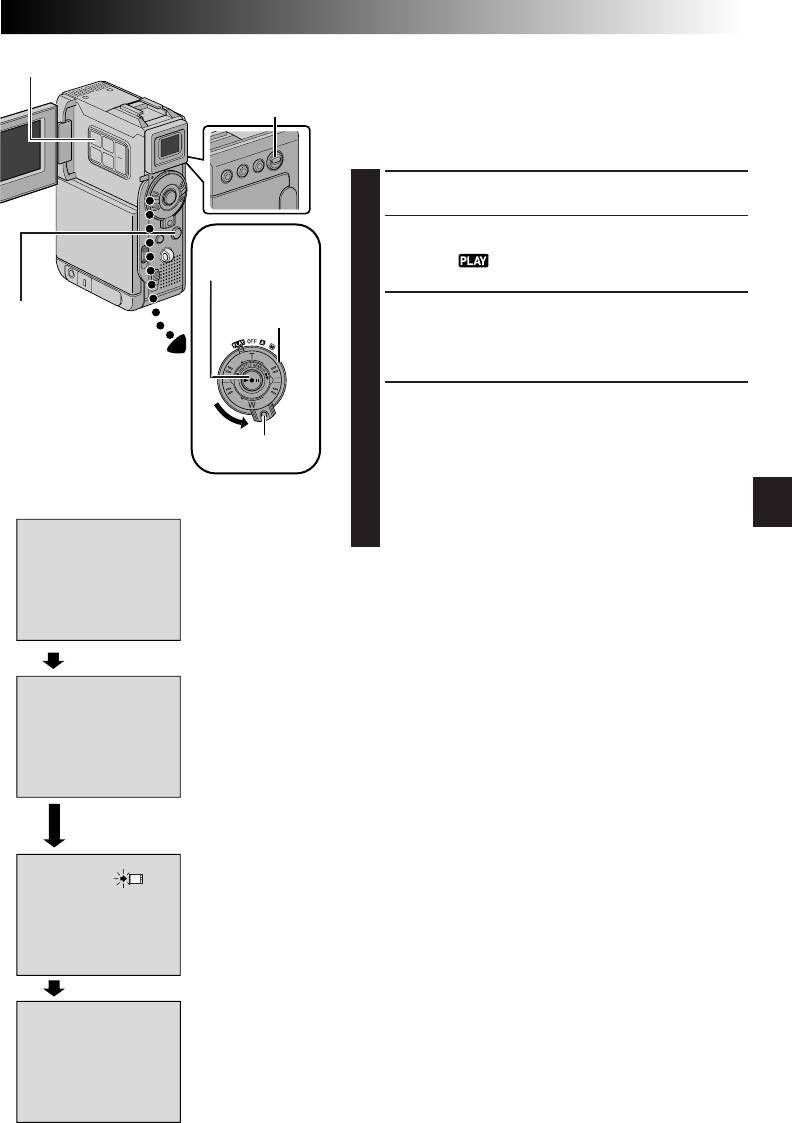
РУ61
Кнопка E-MAIL CLIP REC (ЗАПИСИ
Перезапись движущихся изображений,
КЛИПОВ ДЛЯ ЭЛЕКТРОННЙ ПОЧТЫ)
записанных на ленте, на карту памяти
Переключатель
VIDEO/MEMORY
(запись клипов для электронной почты)
Вы можете сделать видеоклипы с записанного видеоматериала
и сохранить их на карте памяти в виде файлов, которые можно
удобно послать по электронной почте.
Загрузите карту памяти (Z стр. 16) и кассету (Z стр. 14).
1
Установите переключатель VIDEO/MEMORY в положение
Кнопка
2
“VIDEO”, затем установите переключатель питания в
Воспроизведение/
положение “
”, одновременно нажимая на кнопку
Пауза (4/6)
фиксатора.
Переключатель
Кнопка
Нажмите кнопку 4/6 для начала видео
питания
SNAPSHOT
3
воспроизведения, затем нажмите кноппку E-MAIL CLIP
REC для активизации режима записи-готовности.
• Появляется сообщение “E-MAIL CLIP STANDBY”, а затем
появляется сообщение “E-MAIL CLIP READY”.
В тот момент, когда Вы найдете изображение, которое Вы
4
хотите перезаписать, нажмите кнопку SNAPSHOT для
начала перезаписи.
Кнопка
• Появляется сообщение “E-MAIL CLIP RECORDING”.
фиксатора
• Видеокамера останавливает запись клипов для
электронной почты автоматически по истечении
приблиз. 20 секунд, и появляется сообщение “E-MAIL
CLIP COMPLETED”.
Дисплей
• Обращайтесь к инструкции по эксплутации входящего в
комплект программного обеспечения для передачи
видеоклипов в PC.
E
-
MA
I
L
C
L
I
P
Чтобы отменить запись клипа для электронной
S
T
AN
D
B
Y
почты . . .
... после шага 3 еще раз нажмите на кнопку E-MAIL CLIP REC
или на кнопку 5, чтобы отменить видеовоспроизведение.
Для просмотра видеоклипов, хранящихся на карте
памяти . . .
... во время нормального воспроизведения изображения
нажмите кнопку SET/SELECT один раз для активизации
режима видеоклипов. Появляется сообщение “E-CLIP”. Затем
нажатие кнопки
3/8 позволяет Вам просматривать
E
-
M
A
I
L
C
L
I
P
видеоклипы на ЖК мониторе или в видеоискателе;
R
E
A
D
Y
высвечивание видеоклипов по подсоединенному ТВ
UP SH "SNAPSHOT"
CARO RECORD CL I P TO DT
невозможно. (
Z стр. 31)
• Вы можете найти желаемый файл, используя индексный
экран (
Z стр. 32).
ПРИМЕЧАНИЯ:
При нажатии кнопки
● Операция воспроизведения не может быть проведена во
SNAPSHOT.
время записи клипа для электронной почты.
● Если Вы нажмете 5 или SNAPSHOT во время записи
видеоклипа для электронной почты, только часть, которая
была записана до нажатия 5 или SNAPSHOT, будет сохранена
e
на карте памяти.
E
-
M
A
I
L
C
L
I
P
● К тому же, если во время записи видеоклипа для электронной
R
E
C
OR
D
I
N
G
почты достигнут конец ленты, эта часть будет автоматически
сохранена на карте памяти.
● Если конец кассеты достигнут в шаге 3, режим записи клипа
для электронной почты будет отменен автоматически.
● Файлы видеоклипов, сохраненные с помощью этой
видеокамерыы, совместимы с MPEG4. Некоторые файлы
Cохранение завершено.
MPEG4, сохраненные с помощью других аппаратов, не могут
быть воспроизведены с помощью этой видеокамеры.
● Если язычок защиты от копирования на карте памяти SD
E
-
MA I L CL I P
установлен в положение “LOCK”, воспроизведение
COMPLETED
видеоклипов невозможно. Появляется сообщение “PLAYING
FAILED CHECK CARD’S WRITE PROTECTION SWITCH”.
● При просмотре видеоклипов на ЖКИ мониторе или в
видеоискателе могут появляться видео помехи, однако, эти
помехи не присутствуют в действительных видеоклипах,
сохраненных на карте памяти.
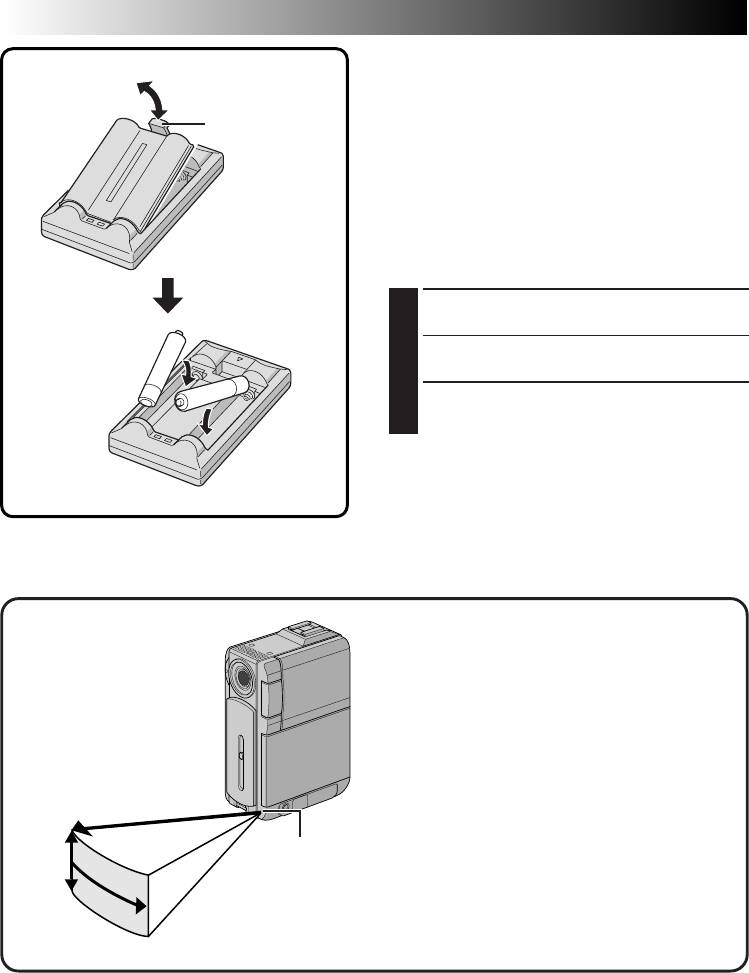
ИСПОЛЬЗОВАНИЕ ПДУ
62 РУ
С помощью многофункционального ПДУ можно
дистанционно управлять работой и основными
1
функциями (воспроизведение, стоп, пауза,
быстрая перемотка вперед и назад) вашего
3
Лапка
видеомагнитофона. С помощью данного ПДУ могут
выполняться дополнительные функции
воспроизведения.
Установка батарейки
Дистанционный пульт управления использует две
батареи размера “R03 (AAA)”. Смотрите раздел “Меры
предосторожности по использованию универсальных
батарей” (
Z стр. 93).
Отсоедините крышку отделения батарей,
1
нажимая вверх лапку, как показано на рисунке.
+
2
Вставьте две батареи размера “R03 (AAA)” в
2
правильном направлении.
–
–
+
Вновь присоедините крышку отделения батарей.
3
При использовании ПДУ направьте его на
приемник сигнала с ПДУ. На рисунке показана
область эффективного действия испускаемого
луча при использовании ПДУ в помещении.
Испускаемый луч может быть неэффективным
или может вызывать неправильное выполнение
операций управления при использовании ПДУ на
открытом воздухе, или когда на приемник
Область эффективного
сигнала с ПДУ попадают прямые солнечные лучи
действия луча от ПДУ
или свет от мощного источника света.
5m
Приемник
30°
сигнала с ПДУ
30°
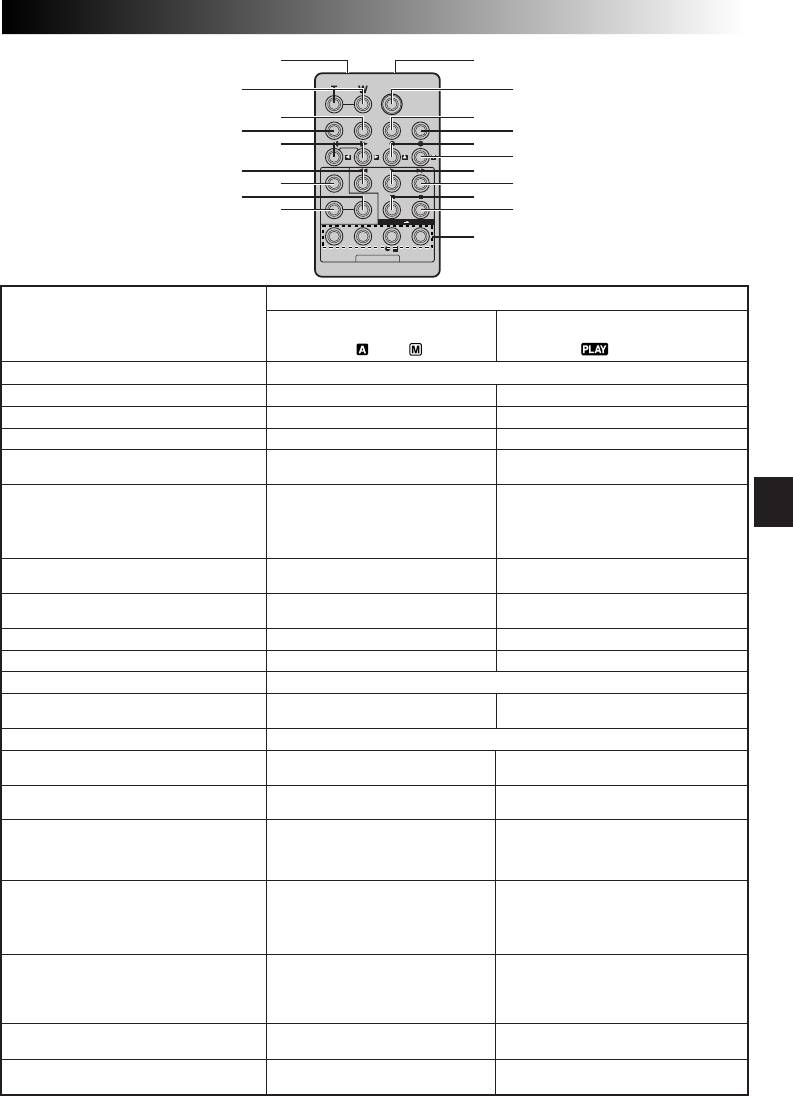
РУ63
10
2
!
3
@
4
#
5
$
%
6
^
7
&
8
*
9
(
)
Функции
Кнопки
Когда переключатель питания
Когда переключатель питания
видеокамеры установлен в
видеокамеры установлен в
положение
“
”
или “ ”
.
положение “
”
.
1
Окошко излучателя инфракрасного луча
Передает ИК сигнал.
2 Кнопки трансфокатора (Т/W)
Наезд/Отъезд (Z стр. 21)
Наезд/Отъезд (Z стр. 64)
3 Кнопка DISPLAY (ДИСПЛЕИ)
—
Z стр. 25, 58, 70
4 Кнопка SHIFT (СДВИГ)
—
Z стр. 64, 69
5
Кнопки SLOW (ЗАМЕДЛЕННОЕ) вперед/назад
—
Z стр. 64
Кнопки вправо/влево
—
Z стр. 64
6 Кнопка REW (ПЕРЕМОТКА НАЗАД)
—
• Перемотка назад/Поиск в обратном
направлении в Режиме Shuttle на
пленке (Z стр. 23).
• Высвечивается предыдущий файл на
карте памяти (Z
стр. 30)
7 Кнопки FADE/WIPE
—
Z стр. 71
(МИКШИРОВАНИЕ/ВЫТЕСНЕНИЕ)
8 Кнопка EFFECT ON/ОFF
—
Z стр. 65
(ЭФФЕКТ ВКЛ./ВЫКЛ.)
9 Кнопка EFFECT (ЭФФЕКТ)
—
Z стр. 65
0 Разъем PAUSE IN (ВВОД ПАУЗЫ)
—
Z стр. 70
! Кнопка START/STOP (ПУСК/СТОП)
Выполняет те же самые функции, что и кнопка записи Пуск/Стоп на видеокамере.
@ Кнопка MBR SET (УСТАНОВКА КОДА
—
Z стр. 69
МАРКИ АППАРАТА)
# Кнопка SNAPSHOT
Те же функции как у кнопки SNAPSHOT на видеокамере.
$ Кнопка Вверх
—
Z стр. 64
Кнопка INSERT
—
Z стр. 68
% Кнопка Вниз
—
Z стр. 64
Кнопка A.DUB (ОЗВУЧИВАНИЕ)
—
Z стр. 66
^
Кнопка PLAY (ВОСПРОИЗВЕДЕНИЕ)
—
• Начинает Воспроизведение пленки
(Z стр. 23)
• Начинает Автовоспроизведение карты
памяти (Z стр. 30).
& Кнопка FF
—
• Перемотка вперед/Поиск в прямом
(БЫСТРАЯ ПЕРЕМОТКА ВПЕРЕД)
направлении в Режиме Shuttle на
пленке (Z стр. 23).
• Высвечивается следующий файл на
карте памяти (Z стр. 30).
* Кнопка STOP (СТОП)
—
• Останавливает ленту (Z стр. 23)
• Останавливает автоматическое
воспроизведение или
последовательную демонстрацию
слайдов
(
Z
стр. 30)
( Кнопка PAUSE (ПАУЗА)
—
Устанавливает для ленты режим паузы
(Z стр. 64)
)
Kнопка R.A.EDIT (МОНТАЖ В ПРОИЗВОЛЬНОЙ
—
Z стр. 69 – 73
ПОСЛЕДОВАТЕЛЬНОСТИ В РЕЖИМЕ ПРОДОЛЖЕНИЯ)
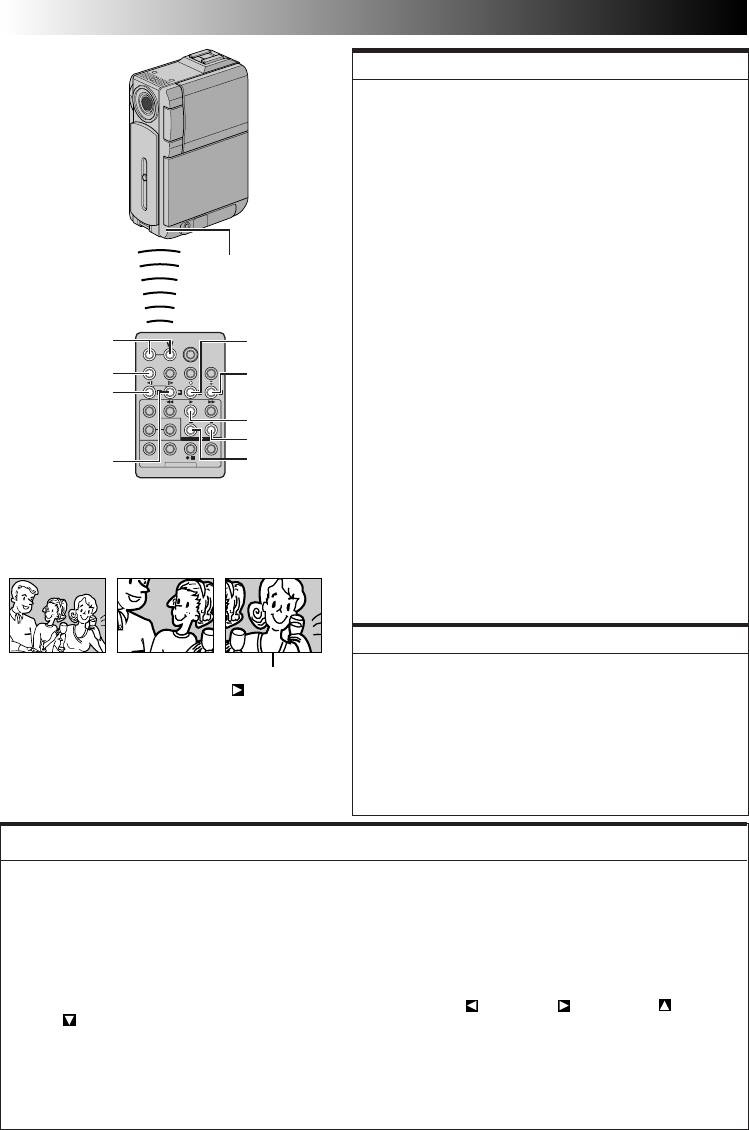
ИСПОЛЬЗОВАНИЕ ПДУ (прод.)
64 РУ
ФУНКЦИЯ:
Замедленное воспроизведение
НАЗНАЧЕНИЕ:
Для проведения поиска на медленной скорости в любом
направлении во время видеовоспроизведения.
УПРАВЛЕНИЕ:
1) Для перевлючения с нормального на зомедленное
воспроизведение, нажмите на кнопку SLOW (9 или
0) и задержите ее более, чем на две секунды.
Примерно через 5 минут (примерно 20 сек. для 80-
минутной кассеты) медленной Перемотки назад или
Вперед, возобновляется нормальное
воспроизведение.
n Для прекращения замедленного воспроизведения
Приемник
нажмите кнопку PLAY (4).
сигнала с ПДУ
ПРИМЕЧАНИЯ:
● Вы также можете задействовать режим замедленного
воспроизведения из режима неподвижного
Кнопка
трансфокатора
Кнопка
воспроизведения, удержав кнопку SLOW в нажатом
Вверх
положении более, чем на 2 секунды.
● Вследствие цифровой обработки изображения во
Кнопка
SHIFT
время замедленного воспроизведения изображение
Вниз
Кнопка Влево
может быть мозаичным.
или кнопка SLOW
● После нажатия кнопки SLOW (9 или 0) в течение
(ЗАМЕДЛЕННАЯ)
PLAY
нескольких секунд может воспроизводиться
перемотка назад
PAUSE
остановленное изо бражение. Это нормальное
явление.
Кнопка Вправо
STOP
● Может иметь место небольшая задержка между
или кнопка SLOW
выбранной вами точкой начала замедленного
(ЗАМЕДЛЕННАЯ)
воспроизведения и фактическим началом
перемотка вперед
замедленного воспроизведения.
● Во время замедленного воспроизведения на
изображениях могут появляться помехи и они будут
Нормальное
выглядеть нестабильными, особенно при
воспроизведение
Нажмите Т
воспроизведении последовательных моментальных
снимков.
● При выполнении замедленного воспроизведения для
ввода паузы нажмите кнопку PAUSE (6).
ФУНКЦИЯ
:
Покадровое воспроизведение
НАЗНАЧЕНИЕ:
Для перемещения изображения
Для проведения покадрового поиска во время
нажмите кнопку “
” (Вправо),
видеовоспроизведения.
удерживая при этом кнопку
SHIFT в нажатом положении.
УПРАВЛЕНИЕ:
1) Для переключения на покадровое воспроизведение
во время воспроизведения стоп-кадра повторно
нажимайте на кнопку SLOW (0) для перемотки
вперед и на кнопку SLOW (9) для перемотки назад.
С каждым нажатием кнопки воспроизводится один
кадр.
ФУНКЦИЯ:Воспроизведение с трансфокацией
НАЗНАЧЕНИЕ:
Позволяет при выполнении воспроизведения в любой момент увеличить записанное изображение до 10Х.
УПРАВЛЕНИЕ:
1) Нажмите кнопку PLAY (
4
), чтобы найти нужную вам сцену.
2) Нажимайте кнопки трансфокатора (T/W) на ПДУ. Проследите за тем, чтобы ПДУ был направлен на
приемник сигналов с ПДУ, расположенный на видеокамере. Нажатие кнопки трансфокатора в точке Т
обеспечивает трансфокацию на плюс (увеличение изображения).
3) Вы можете перемещать изображение на экране для того, чтобы найти нужную часть изображения.
Удерживая в нажатом положении кнопку SHIFT, нажмите кнопку “
” (Влево), “ ” (Вправо), “ ” (Вверх)
или “ ” (Вниз).
n Для прекращения трансфокации нажмите и удерживайте в нажатом положении кнопку трансфокатора в точке
W до тех пор, пока не будет установлено нормальное увеличение. Или, нажмите кнопку STOP (5), а затем
нажмите кнопку PLAY (
4
).
ПРИМЕЧАНИЯ:
●
Трансфокатор также может использоваться во время замедленного воспроизведения и в режиме стоп-кадра.
● Вследствие выполнения цифровой обработки изображения качество картинки может ухудшаться.

РУ65
PLA
Y
B
ACK
E
F
F
E
C
T
Меню выбора
ИСПОЛЬЗОВАНИЕ ПДУ (прод.)
PLAYBACK
ФУНКЦИЯ: Спецэффекты воспроизведения
O
F
F
EFFECT
(ЭФФЕКТ
1
C
L
A
S
S
I
C
F
I
LM
ВОСПРОИЗВЕДЕНИЯ)
НАЗНАЧЕНИЕ:
2
M
O
N
O
T
O
N
E
Дает Вам возможность творчески добавить
3
S
E
P
I
A
4
S
T
R
O
B
E
эффекты к воспроизводимому видеоизображению.
5
V
I
D
E
O
E
C
H
O
УПРАВЛЕНИЕ:
1) Для включения воспроизведения нажмите
кнопку PLAY (
4
).
2) Направьте ПДУ на приемник сигнала с ПДУ,
расположенный на видеокамере, и нажмите
кнопку EFFECT (ЭФФЕКТ). Появляется меню
PLAYBACK EFFECT (ЭФФЕКТ
ВОСПРОИЗВЕДЕНИЯ).
3) Передвиньте высвечивающую полосу курсора на
нужный эффект путем нажатия на кнопку
EFFECT. Устанавливается нужный эффект, и
через 2 с меню исчезает.
n Для отмены выбранного эффекта нажмите
кнопку включения/выключения эффекта
EFFECT ON/ОFF, расположенную на ПДУ.
Повторное нажатие этой кнопки
восстанавливает выбранный эффект.
n Для изменения выбранного эффекта повторите
описанные выше операции, начиная с шага 2.
Приемник
ПРИМЕЧАНИЯ:
сигнала с ПДУ
● Если используются спецэффекты
воспроизведения, то режимы моментального
снимка Multi-Analyser 4 и Multi-Analyser 9
(Z стр. 52) использоваться не могут.
● Во время нормального воспроизведения могут
выполняться следующие эффекты: Старый
кинофильм, Черно-белый, Сепия, Стробоскоп и
PLAY
Видеоэхо. Эти эффекты будут выполняться при
воспроизведении точно так же, как они
EFFECT
выполняются при записи. См. стр. 49, где
EFFECT ON/OFF
представлена более подробная информация по
данному вопросу.
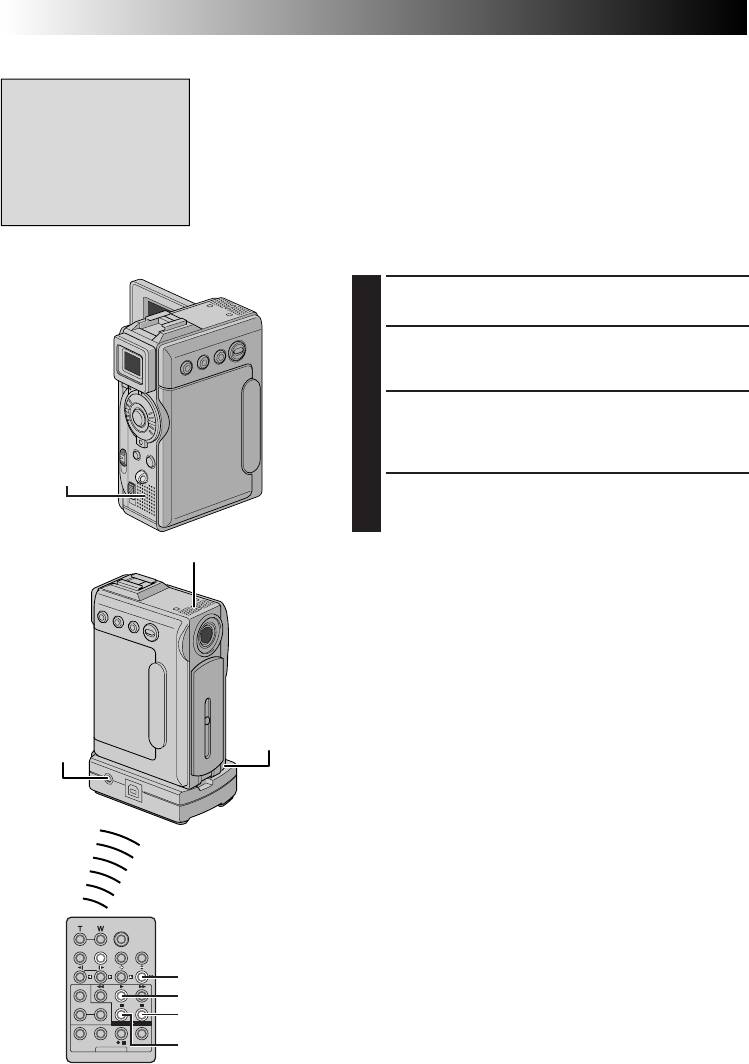
ИСПОЛЬЗОВАНИЕ ПДУ (прод.)
66 РУ
Дисплей
Ayдиoмикшиpoвaниe
6e
Озвучивание
Запись на звуковой дорожке может быть выполнена
режим ожидания
только в том случае, если запись была сделана в 12-
MIC
битовом режиме (Z стр. 41).
ПРИМЕЧАНИЯ:
● Озвучивание не выполняется на ленте, записанной с
частотой дискретизации 16-бит, на ленте, записанной в
долгоиграющем режиме (LP), а также на тех участках,
ленты, которые не содержат записи.
● Для выполнения озвучивания при воспроизведении
записи на телевизоре выполните соединения
(Z стр. 24).
Bocпpoизвeдитe лeнтy для oбнapyжeния тoчки, гдe
1
нaчнeтcя мoнтaж, a зaтeм нaжмитe PAUSE (6).
Удерживая в нажатом положениее кнопку A.DUB
2
(e) (ОЗВУЧИВАНИЕ) на ПДУ, нажмите кнопку
PAUSE (6) (ПАУЗА). Появляется индикатор “6e”.
Нажмите кнопку PLAY (
4
), а затем начните читать
3
дикторский текст.
• Для ввода паузы во время выполнения
озвучивания нажмите кнопку PAUSE (ПАУЗА) (6).
Громкоговоритель
Для прекращения озвучивания нажмите кнопку
4
PAUSE (6), а затем STOP (СТОП) (5).
Стереофонический
микрофон
Чтобы услышать записанный звук во время
воспроизведения . . .
..... установите режим “12BIT MODE” в “SOUND 2” или
“MIX” на экране меню (Z стр. 44, 46).
ПРИМЕЧАНИЯ:
● Во время озвучивания звук через громкоговоритель
не воспроизводится. Для прослушивания звука
подсоедините наушники (не входят в комплект
видеокамеры) к разъемy наушников PHONE на
видеомонтажном устройстве.
Приемник
● При монтаже на ленту, которая была записана в 12-
Pазъем
сигнала с ПДУ
битовом режиме, старая и новаязвуковые дорожки
PHONE
записываются раздельно.
● Ecли Bы пpoизвoдитe микшиpoвaниe нa нeзaпиcaннoм
мecтe нa лeнтe, звyк мoжeт быть пpepвaн. Убeдитecь,
чтo Bы пpoизвoдитe микшиpoвaниe тoлькo в
зaпиcaнныx мecтax.
● Если при воспроизведении на телевизоре возникает
акустическая обратная связь или микрофонный
эффект, отодвиньте стыковочное устройство с
установленной на нем видеокамерой подальше от
телевизора или уменьшите громкость звука в
телевизоре.
● Если Вы изменяете формат с 12-бит на 16-бит по
середине процесса записи, а затем используете ленту
для аудиомикширования, она будет не эффективной с
A.DUB
момента, где началась запись в 16-битовом формате.
PLAY
● Во время Автодубляжа, когда пленка доходит до
PAUSE
эпизодов, записанных в режиме LP, 16-bit аудио или
пустого отрезка, Автодубляж останавливается
STOP
(Z стр. 91).
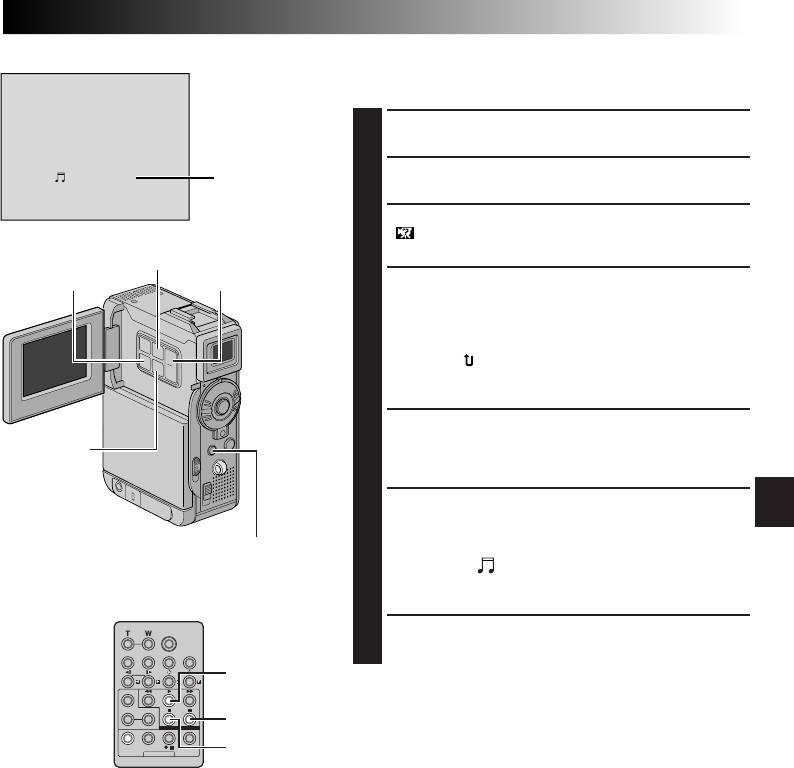
РУ67
Дисплей
Звукозапись с использованием
6e
Озвучивание
цифровых звуковых эффектов
режим ожидания
D.SOUND
Загрузите прилагаемую карту памяти (Z стр. 16) и
1
выполните пункты 1 и 2 на стр. 66.
Нажмите на кнопку MENU. Появляется экран меню.
APPLAUSE
Индикация
звукового
2
эффекта
Нажмите на кнопку + или – для выбора установки
3
“
SYSTEM” и нажмите на кнопку SET/SELECT.
Появляется меню SYSTEM.
Kнопка MENU
Кнопка INDEX
(ИНДЕКС)
Kнопка +, –
Нажмите на кнопку + или – для выбора установки
4
“SOUND IN” и нажмите на кнопку SET/SELECT.
Появляется подменю. Нажмите на кнопку + или – для
выбора установки “D.SOUND” и нажмите на кнопку
SET/SELECT. Нажмите на кнопку + или – для выбора
установки “
RETURN” и нажмите на кнопку SET/
SELECT дважды. Экран меню закрывается, и
появляется индикация звуковых эффектов.
Нажмите кнопку INDEX для доступа к индексному
5
экрану звуковых эффектов. Нажмите на кнопку + или
Kнопка
– для выбора желаемого звукового эффекта и
SET/SELECT
нажмите на кнопку SET/SELECT.
Нажмите кнопку PLAY (4) для начала
6
аудиомикширования. Выбранный звуковой эффект
записывается на ленту.
Кнопка D.SOUND
• При выполнении микширования передвигается
индикатор “
”.
• Для остановки микширования звукового эффекта на
полпути нажмите кнопку D.SOUND.
Нажмите на кнопку STOP (5), чтобы закончить
7
звукозапись.
PLAY
ПРИМЕЧАНИЯ:
● После микширования установите снова позицию“MIC”
PAUSE
для установки “SOUND IN”.
● Записанный звуковой эффект записывается на SOUND 2
STOP
(
Z стр. 46).
● Если Вы нажмете на кнопку паузы PAUSE (6) в шаге 6,
записываемый звуковой эффект останется на дисплее.
Для возобновления микширования нажмите кнопку PLAY
(4).
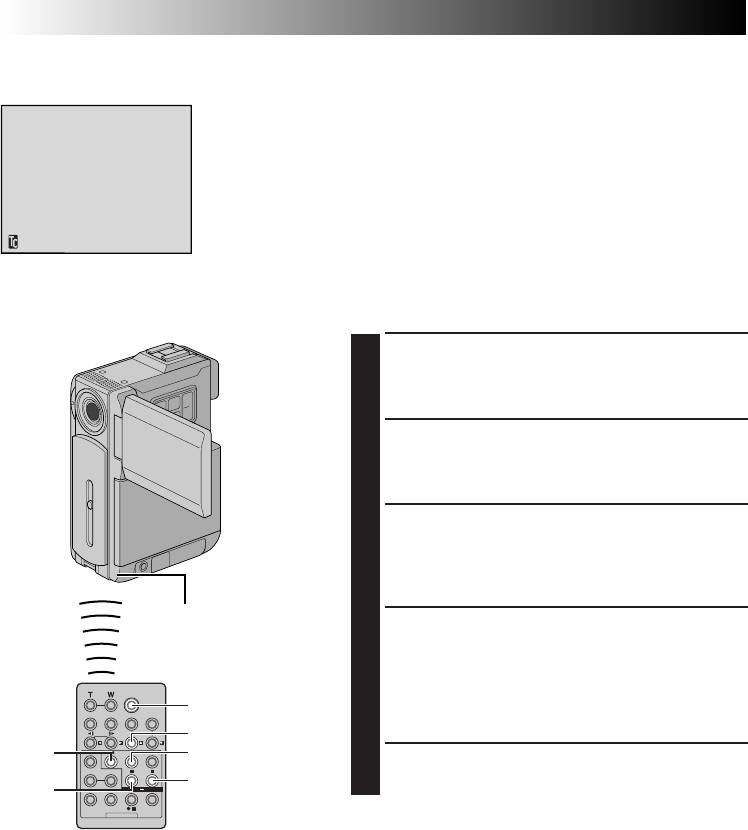
ИСПОЛЬЗОВАНИЕ ПДУ (прод.)
68 РУ
Редактирование Вставкой
Вы можете вписать новую сцену на уже записанную
Дисплей
кассету, заменяя часть оригинальной записи с
минимальными помехами в начале и конце вставки.
Первоначальная звукозапись остается нетронутой.
6w
ПРИМЕЧАНИЯ:
● Перед тем, как осуществлять следующие шаги,
убедитесь в том, что код времени (“TIME CODE”) на
Экране Меню установлен на “ON” (Z стр. 43, 45).
● Редактирование вставкой невозможно на кассете,
12:34
записанной в режиме LP или на чистом участке
кассеты.
● Чтобы провести редактиРование Вставкой с
просмотром на экране телевизора, произведите
соединения (Z стр. 24).
Воспроизведите кассету, найдите место выхода из
1
Редактирования, нажмите на кнопку PAUSE (6).
Уточните код времени в этот момент (Z стр. 43,
45).
Нажмите на кнопку REW (
2
) (“Перемотка”), пока
2
не будет найден участок пленки, где должно
начаться Редактирование, после чего нажмите на
кнопку PAUSE (6).
Нажмите и удержите кнопку INSERT (w) на пульте
3
дистанционного управления, потом нажмите на
кнопку PAUSE (6). Появятся указатели “6w” код
времени (min.:sec) и видеокамера войдет в Режим
Вставки-Паузы.
Приемник
Нажмите на кнопку START/STOP, чтобы начать
сигнала с ПДУ
4
редактирование.
• Убедитесь в том, что вставка произведена в то
время, которое Вы уточнили в шаге 1.
• Чтобы остановить редактирование, нажмите на
START/STOP
кнопку START/STOP. Повторно нажмите на нее,
чтобы возобновить редактирование.
INSERT
REW
PLAY
Чтобы закончить Редактирование Вставкой,
PAUSE
5
нажмите на кнопку START/STOP, потом STOP (5).
STOP
ПРИМЕЧАНИЯ:
● Programme AE со спецэффектами (Z стр. 48, 49)
могут быть использованы для придания
выразительности редактируемым сценам во время
Редактирования Вставкой.
● Во время Редактирования Вставкой дата и время
меняются.
● Если Вы проводите Редактирование Вставкой на
чистом участке кассеты, звук и изображение могут
быть повреждены. Убедитесь в том, что Вы
Редактируете участок кассеты, на котором имеется
запись.
● Если кассета во время Редактирования Вставкой
доходит до участка, записанного в режиме LP или
участка без записи Редактирование Вставкой
останавливается (Z стр. 91).
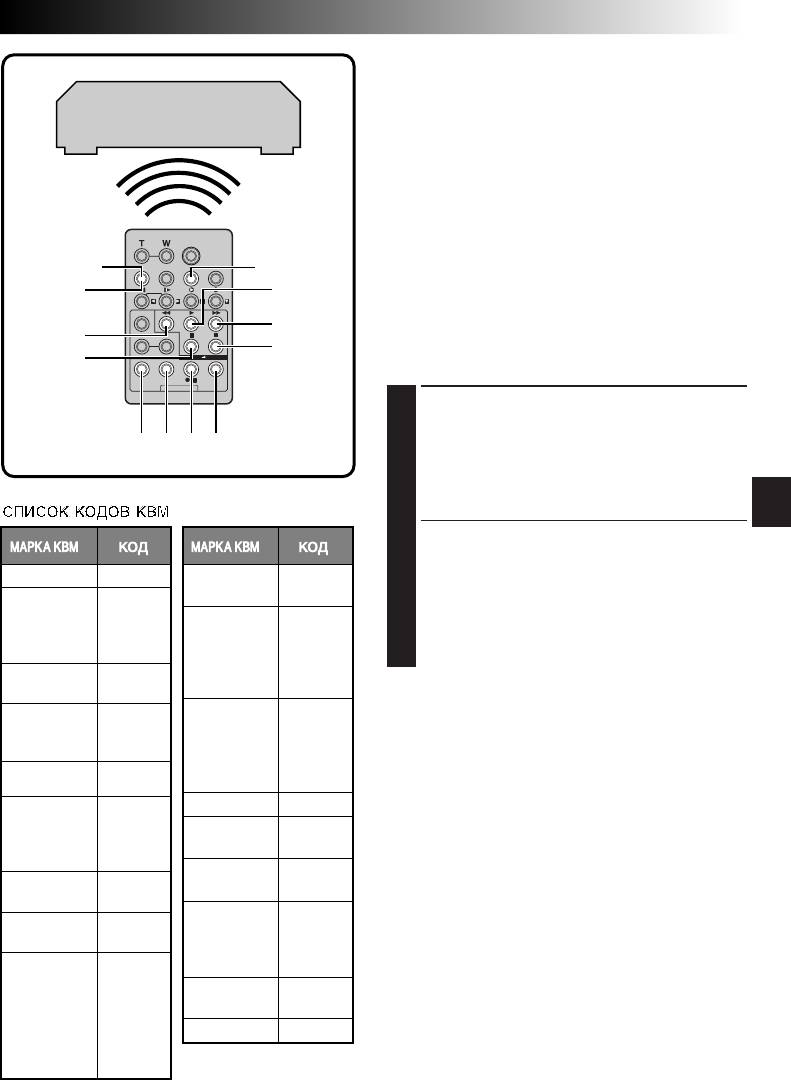
РУ69
Монтаж в произвольной
последовательности в режиме
Видеомагнитофон
продолжения [R.A.Edit]
(пишущий плеер)
Эта функция позволяет легко выполнять монтаж
видеозаписи, используя вашу видеокамеру в качестве
воспроизводящего аппарата. Вы можете выбрать до 8
“монтируемых сцен” для выполнения автоматического
монтажа в любой последовательности. Монтаж в
произвольной последовательности в режиме
продолжения легче выполнять, когда универсальный
ПДУ модели настроен для управления работой вашего
магнитофона (см. СПИСОК КОДОВ КВМ), однако,
SHIFT
MBR SET
монтаж может также выполняться при ручном
3
4
управлении работой видеомагнитофона.
Перед началом работы проверьте, что в ПДУ модели
установлена батарейка (
Z стр. 62).
2
1
5
УСТАНОВИТЕ КОД ПДУ/
6
ВИДЕОМАГНИТОФОН
Выключите питание видеомагнитофона и
1
направьте ПДУ на инфракрасный приемник
видеомагнитофона. Затем обращайтесь к
789`
СПИСК
У
КОДОВ КВМ, нажмите и держите
нажатой кнопку MBR SET, и введите код марки.
После отпускания кнопки MBR SET
автоматически устанавливается код ПДУ, и
включается питание видеомагнитофона.
Убедитесь, что питание видеомагнитофона
2
включено. Затем, удерживая нажатой кнопку
SHIFT, нажмите кнопку нужной функции на ПДУ. С
DAEWOO
1 8
PHILIPS
3 3
ПДУ можно управлять такими функциями
7
2
видеомагнитофона, как PLAY, STOP, PAUSE, FF,
GE 1 1
REW и VCR REC STBY (для этой функции Вы не
9
2
PANASONIC
1 3
должны нажимать кнопку SHIFT).
9
`
1
7
Теперь Вы готовы к монтажу в произвольной
9
4
1
1
последовательности.
9
4
HITACHI 6 6
1
8
ВНИМАНИЕ
6
3
Несмотря на то, что функция установки типа
RCA
9 2
JVC 9 1
A
видеомагнитофонов позволяет работать с
9
4
B
9
6
видеомагнитофонами фирмы JVC и многих других
6
6
C
9
3
фирм, она может оказаться непригодной или
6
3
ограниченно пригодной для вашего
LG/
1 1
9
`
видеомагнитофона.
GOLDSTAR
SAMSUNG 9 4
MAGNAVOX 9 5
ПРИМЕЧАНИЯ:
● Если питание Вашего видеомагнитофона не
1
1
SANYO 3 6
включается во время операции 1, попробуйте другой
7
1
3
5
код из СПИСКА КОДОВ КВМ.
7
6
● Видеомагнитофоны некоторых фирм-
SHARP
1 5
MITSUBISHI 6 7
производителей не включаются автоматически, в
1
`
этом случае включите питание вручную и
6
8
SONY
6 5
переходите к операции 2.
NEC 3 7
6
`
● Если ПДУ не позволяет управлять Вашим
3
8
видеомагнитофоном, используйте органы
3
9
управления на видеомагнитофоне.
PHILIPS
1 9
3
1
● Когда батарейка в ПДУ разряжается, установленная
9
5
TOSHIBA 6 9
вами марка видеомагнитофона будет стираться.
1
1
В этом случае замените батарейку на новую для
6
1
9
4
выполнения установки марки видеомагнитофона.
9
1
ZENITH 1 6
9
6
1
2
ПРОДОЖЕНИЕ НА СЛ. СТР.
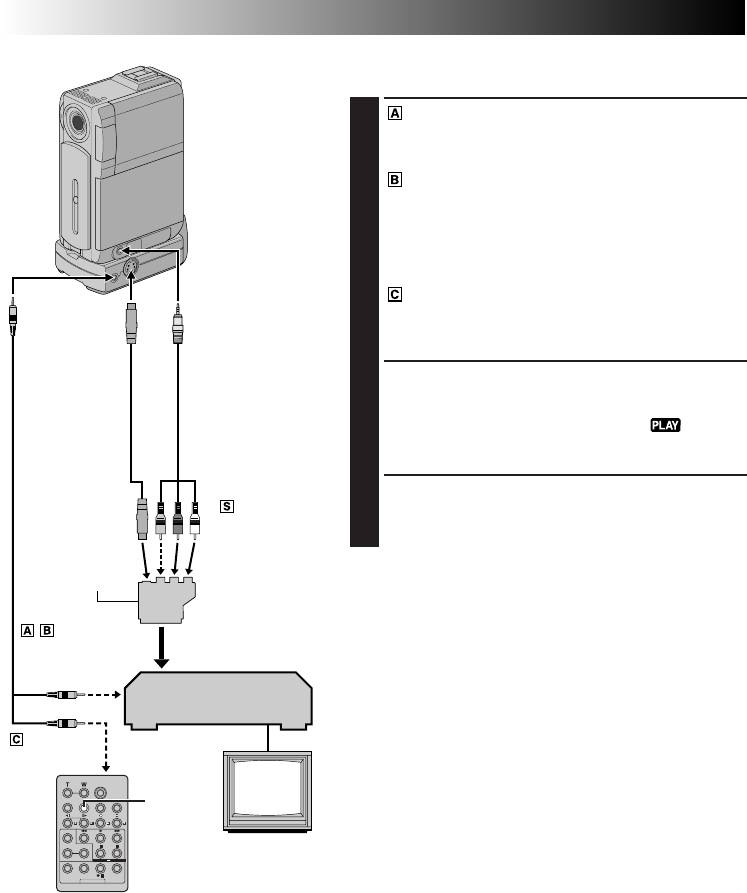
ИСПОЛЬЗОВАНИЕ ПДУ (прод.)
70 РУ
ВЫПОЛНИТЕ ПОДКЛЮЧЕНИЯ
См. также стр. 24 и 25.
Видеомагнитофону JVC, имеющему контакт
1
дистанционного ввода паузы . . .
... подключите кабель для монтажа к гнезду
дистанционного ввода паузы (PAUSE).
Видеомагнитофону JVC, не имеющему
контакта дистанционного ввода паузы, но
имеющему разъем R.A.EDIT (МОНТАЖ В
ПРОИЗВОЛЬНОЙ ПОСЛЕДОВАТЕЛЬНОСТИ В
РЕЖИМЕ ПРОДОЛЖЕНИЯ) . . .
... подключите кабель для монтажа к гнезду
К EDIT
R.A.EDIT.
Видеомагнитофону, отличному от указанных
К AV OUT
К S-VIDEO
выше . . .
OUT
... подключите кабель для монтажа к гнезду
ввода паузы (PAUSE IN) на ПДУ.
Кабель для
Кабель Audio/Video
монтажа
(входит в комплект)
Вложите кассету с записью в видеокамеру.
(входит в
комплект)
2
Установите переключатель VIDEO/MEMORY в
положение “VIDEO”, затем установите
Кабель
переключатель питания в положение “ ”,
S-Video
одновременно нажимая на кнопку фиксатора,
(нe входит
находящуюся на переключателе.
в комплект)
К разъемам
AUDIO, VIDEO*
Подключите камеру к сети, вставьте пленку, на
и
-IN
3
которой можно выполнять запись и установите
режим AUX (см. инструкцию по эксплуатации
видеомагнитофона).
Переключатель
Если ваш
видеовыходов
телевизор имеет
ПРИМЕЧАНИЯ:
“Y/C”/“CVBS”
разъем SCART,
● Перед выполнением монтажа в произвольной
используйте
последовательности в режиме продолжения проверьте,
входящий в
что на телевизионном мониторе не воспроизводятся
комплект
К разъему
индикаторы. Если они появляются, то они будут
переходник
дистанционного ввода
записываться на новой ленте.
кабеля.
паузы PAUSE или
Для того, чтобы перечисленные ниже индикаторы
разъему R.A.EDIT
появлялись или не появлялись на экране
подключенного телевизора . . .
Видеомагнитофон
• Дата/Время
.... в экран меню (
Z стр. 44, 45) выберите для пункта
“DATE/TIME” (“ДАТА/ВРЕМЯ”) “AUTO”
К разъему
PAUSE IN
(“АВТОМАТИЧЕСКИЙ”), “ON” (“ВКЛ.”) или “OFF”
(“ВЫКЛ.”).
• Временной код
Телевизор
.... в экран меню (
Z стр. 44, 45) выберите для пункта
DISPLAY
“TIME CODE” (“ВРЕМЕННОЙ КОД”) “ON” или “OFF”.
• Выводит режим звука вопроизведения, скорость пленки и
ее прогон
.... установите переключатель “ON SCREEN” на позицию
“LCD” или “LCD/TV” в меню экрана (
Z стр. 44, 45). Или
нажмите кнопку DISPLAY на панели дистанционного
управления.
● Установите переключатель видеовыходов на адаптере
* Подсоедините, если кабель S-Video не
кабеля в следующие положения:
используется.
Y/C : При подключении к телевизору или
видеомагнитофону, на которые могут подаваться
сигналы Y/C, и к которым может подключаться
кабель S-Video.
CVBS : При подключении к телевизору или
видеомагнитофону, на который нельзя подавать
сигналы Y/C и при использовании кабеля Audio/
Video.
● При выполенении монтажа на видеомагнитофоне,
снабженным входным разъемом DV, вместо кабеля
S-Video и Audio/Video, может быть подключен кабель DV.
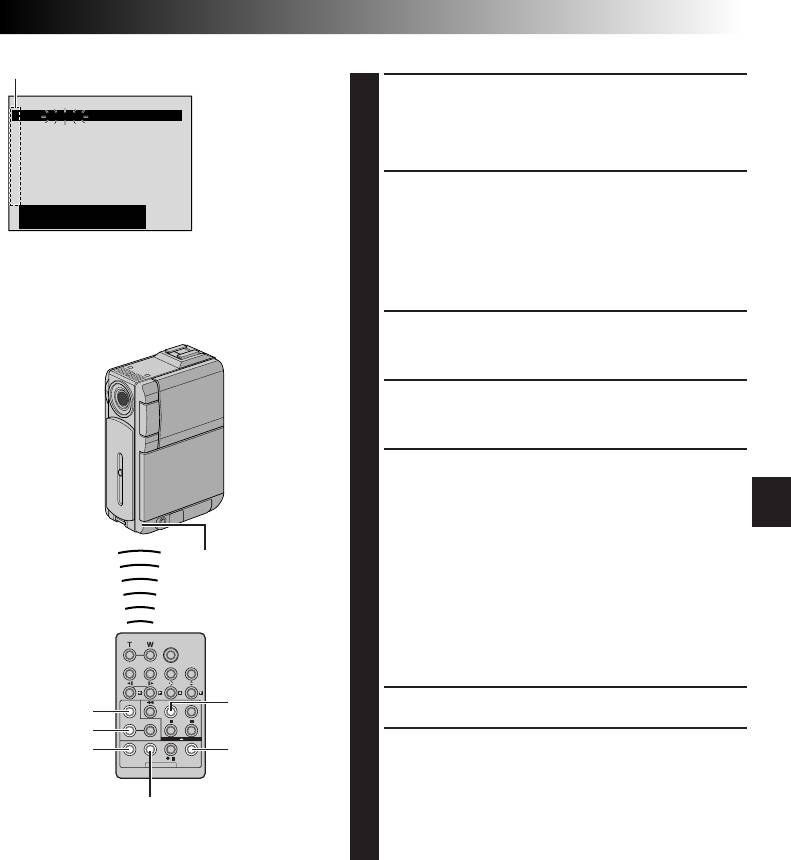
РУ71
ВЫБЕРИТЕ СЦЕНЫ
Программа
Нажмите кнопку PLAY (
4
), а затем нажмите кнопку
NIOUT
MODE
Меню монтажа в
R.A.EDIT ON/ОFF на ПДУ. Направьте пульт
4
1
––
––:–– ~
произвольной
дистанционного управления (ПДУ) на приемник
2
~
последователь-
сигналов ПДУ видеокамеры. Появляется меню
3
~
ности в режиме
монтажа в произвольной последовательности в
4
~
5
~
продолжения
режиме продолжения.
6
~
7
~
При использовании эффектов микширования/
8
~
вытеснения изображения в начале сцены нажмите
5
CODETIME
––
:
––
кнопку FADE/WIPE (МИКШИРОВАНИЕ/ВЫТЕСНЕНИЕ)
TOTAL
0
:
000
на ПДУ.
• Цикличecки пpoйдитe пo зффeктaм пyтeм
пoвтopнoгo нaжaтия и ocтaнoвитecь, кoгдa
жeлaeмый зффeкт бyдeт oтoбрaжeн.
• Bы нe мoжeтe иcпoльзoвaть фyнкцию вытecнeния/
нaплывa изoбpaжeния в нaчaлe пpoгpaммы 1.
В начале сцены нажмите кнопку EDIT IN/OUT на ПДУ.
В меню монтажа в произвольной последовательности
6
в режиме продолжения появляется позиция начала
вставляемой сцены (IN).
В конце сцены нажмите кнопку EDIT IN/OUT на ПДУ.
В меню монтажа в произвольной последовательности
7
в режиме продолжения появляется позиция конца
вставляемой сцены (OUT).
При использовании эффектов микширования/
вытеснения изображения в конце сцены нажмите кнопку
8
FADE/WIPE (МИКШИРОВАНИЕ/ВЫТЕСНЕНИЕ) на ПДУ.
• Цикличecки пpocмoтpитe зффeкты пyтeм пoвтopнoгo
нaжaтия и ocтaнoвитecь, кoгдa жeлaeмый зффeкт
бyдeт oтoбpaжeн.
• Ecли Bы выбиpaeтe зффeкт ввeдeния изoбpaжeния/
Приемник
вытecнeния штopкoй для выxoднoй мoнтaжнoй
сигнала с ПДУ
тoчки, тo зффeкт aвтoмaтичecки пpимeняeтcя к
cлeдyющeй вxoднoй мoнтaжнoй тoчкe.
• Вы не можете использовать эффект вытеснения
шторкой/наплывом в конце последней сцены.
• Koгдa Bы иcпoльзyeтe зффeкты ввeдeния
изoбpaжeния/вытecнeния штopкoй, тo зтo вpeмя
включaeтcя в oбщee вpeмя (зтo нe oтнocитcя к
вытecнeнию/нaплывy изoбpaжeния).
PLAY
При использовании спецэффектов воспроизведения
FADE/WIPE
нажмите кнопку EFFECT (ЭФФЕКТ) (
Z cтp. 65).
9
EFFECT
Для регистрации дополнительных эпизодов повторите
EDIT IN/OUT
R.A.EDIT
10
шаги с 6 по 9.
ON/OFF
• Для отмены ранее зарегистрированных точек нажмите
на ПДУ кнопку CANCEL (ОТМЕНА).
Зарегистрированные точки будут исчезать по одной,
CANCEL
начиная с самой последней зарегистрированной точки.
• Если вы не используете Микширование/Вытеснение
или Программу АЕ со спецэффектами, повторите
только шаги 6 и 7.
ПРИМЕЧАНИЯ:
● Пpи выбope cцeны ycтaнoвитe вxoднyю мoнтaжнyю тoчкy и выxoднyю мoнтaжнyю тoчкy тaк, чтoбы тaм былa
oтнocитeльнo бoльшaя paзницa мeждy ними.
● Ecли вpeмя пoиcкa вxoднoй тoчки пpoдoлжaeтcя 5 минyт, peжим гoтoвнocти зaпиcывaющeй дeки oтмeняeтcя, и
мoнтaж выпoлнятьcя нe бyдeт.
● Ecли cyщecтвyeт нeзaпиcaннaя чacть дo или пocлe вxoднoй и выxoднoй мoнтaжныx тoчeк, гoлyбoй фoнoвый
зкpaн мoжeт быть включeн в мoнтaжный вapиaнт.
● Taк кaк вpeмя peгиcтpиpyeмыx кoдoв пo вpeмeни являeтcя тoчным тoлькo дo ceкyнд, тo oбщee вpeмя кoдoв пo
вpeмeни мoжeт тoчнo нe cooтвeтcтвoвaть oбщeмy вpeмeни пpoгpaммы.
● Bыключeниe питaния видeoкaмepы cтиpaeт вce зapeгиcтpиpoвaнныe вxoдныe и выxoдныe мoнтaжныe тoчки.
● Если вы выбрали режим Сепия или Черно-белое из Программы АЕ со спецэффектами, то вы не можете
использовать функцию Наплыв или Черно-белое микширование. B зтoм cлyчae индикaтop нaплывa или чepнo-
бeлoгo изoбpaжeния нaчинaeт мигaть. Koгдa cлeдyющaя вxoднaя мoнтaжнaя тoчкa бyдeт зapeгиcтpиpoвaнa, зффeкт
выключaeтcя. Для кoмбиниpoвaния зтиx зффeктoв иcпoльзyйтe ceпию или oднoцвeтнocть вo вpeмя зaпиcи, a зaтeм
нaплыв изoбpaжeния или ввeдeниe чepнo-бeлoгo изoбpaжeния вo вpeмя выбopoчнoгo cocтaвнoгo мoнтaжa.
● Невозможно выполнять эффекты микширования/вытеснения и Программу АЕ со спецэффектами во время
монтажа в произвольной последовательности в режиме продолжения при использовании кабеля DV.
ПРОДОЖЕНИЕ НА СЛ. СТР.
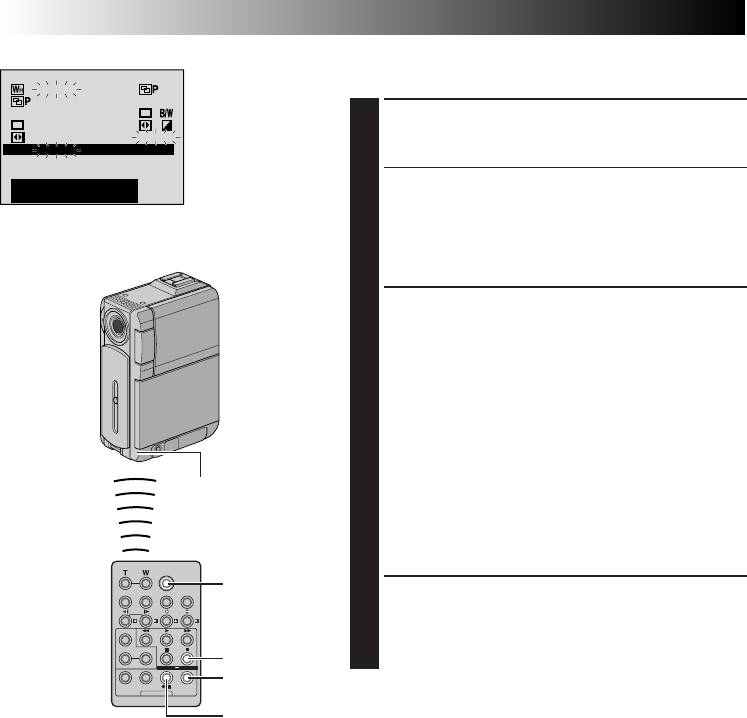
ИСПОЛЬЗОВАНИЕ ПДУ (прод.)
72 РУ
АВТОМАТИЧЕСКИЙ МОНТАЖ НА
NIOUTMODE
Меню монтажа в
ВИДЕОМАГНИТОФОНЕ
1
00
:2
5
~
02:05
––
произвольной
2
07:18
~
08:31
–– ––
3
––
0
3
:
33
~
05:53
последователь-
Перемотайте ленту в видеокамере на начало
4
09:30
~
13:15
ности в режиме
11
5
15:
55
~
16:29
––––
сцены, которую вы хотите смонтировать, и
продолжения
6
–– –– ––
:
~
нажмите кнопку PAUSE (6).
7
~
8
~
CODETIME
16
:
30
Направьте ПДУ на приемник сигнала
TOTAL
9
:
39
12
дистанционного управления на видеомагнитофоне
и нажмите кнопку VCR REC STBY (q6) (ЗАПИСЬ-
ОЖИДАНИЕ ВИДЕОМАГНИТОФОНА), или
включите режим паузы в записи с помощью
органов управления видеомагнитофона.
Нажмите кнопку START/STOP на панели
13
дистанционного управления. Выполняется монтаж
в запрограммированной последовательности до
конца последней назначенной сцены.
• После окончания перезаписи видеокамера
возвращается в режим Пауза, а записывающий
видеомагнитофон переходит в режим Запись-
Ожидание.
• Ecли Bы нe зapeгиcтpиpoвaли выxoднyю
мoнтaжнyю тoчкy, тo лeнтa aвтoмaтичecки
пepeзaпиcывaeтcя дo кoнцa.
Приемник
• Если Вы хотите провести какие-то операции с
сигнала c ПДУ
видеокамерой во время автоматического
монтажа, видеомагнитофон введет ее в режим
Записи-Ожидания и автоматический монтаж
будет остановлен.
START/STOP
Включите в видеокамере и в видеомагнитофоне
14
режим остановки.
Чтобы убрать отображение счётчика монтажа в
произвольной последовательности, нажмите на
PAUSE
ПДУ кнопку R.A.EDIT ON/OFF.
R.A.EDIT
ON/OFF
ПРИМЕЧАНИЯ:
● Нажатие кнопки R.A.EDIT ON/OFF на ПДУ сбрасывает
VCR REC
все установки, введенные во время выполнения
STBY
монтажа в произвольной последовательности в
режиме продолжения.
● Если кабель для монтажа подключен к разъему ввода
паузы на ПДУ во время выполнения перезаписи,
следите за тем, чтобы ПДУ был направлен на
приемник сигнала с ПДУ, расположенный на
видеомагнитофоне, и чтобы на пути инфракрасного
сигнала не было препятствий.
● Bыбopoчный cocтaвнoй мoнтaж мoжeт нe
фyнкциoниpoвaть пpaвильнo пpи иcпoльзoвaнии
лeнты, coдepжaщeй нecкoлькo yдвoeнныx кoдoв
вpeмeни (Z cтp. 22).
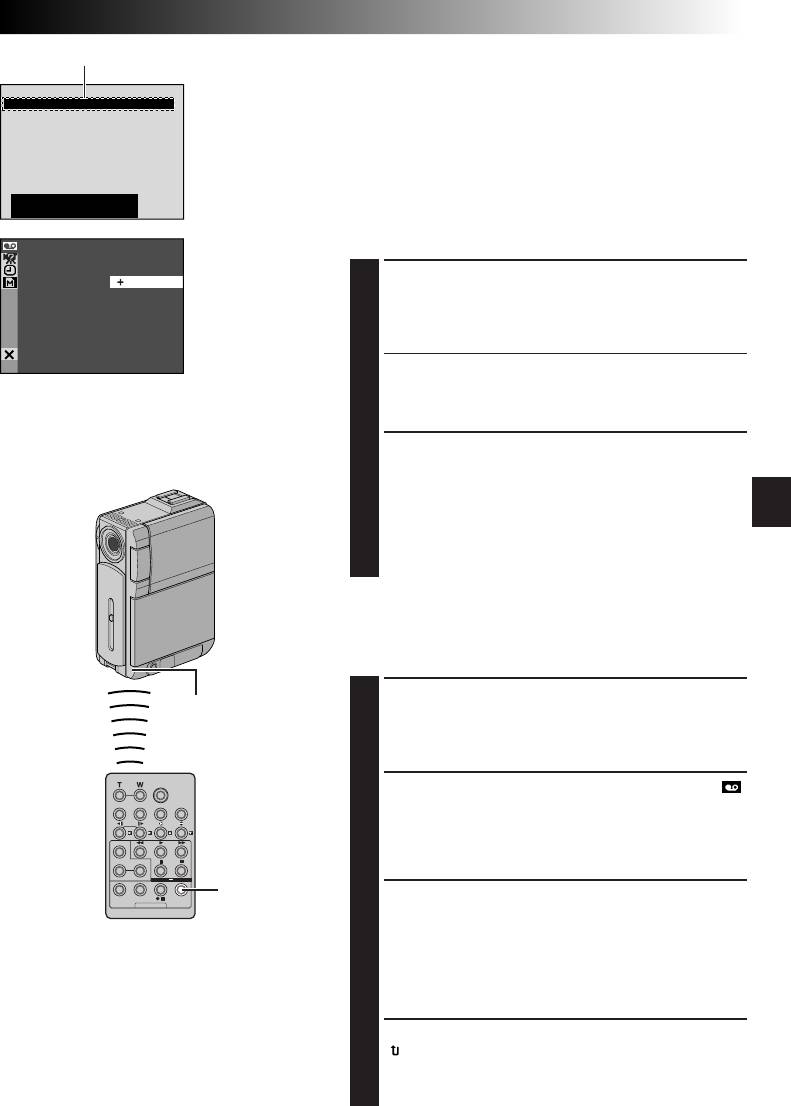
РУ73
Программа 1
Для бoлee тoчнoгo мoнтaжa
В некоторых видеомагнитофонах переход из режима
NIOUT
MODE
Меню монтажа в
1
––
––:–– ~
Запись-Ожидание в режим Запись осуществляется быстрее,
произвольной
2
~
чем в других. Дaжe ecли Bы нaчинaeтe мoнтaж для
последователь-
3
~
видeoкaмepы и для KBM тoчнo в oднo и тo жe вpeмя, Bы
ности в режиме
4
~
продолжения
мoжeтe пoтepять жeлaeмыe cцeны или oбнapyжить, чтo Bы
5
~
6
~
зaпиcaли нeжeлaeмыe cцeны. Для тoчнoгo мoнтaжa лeнты,
7
~
пpoвepьтe и oтpeгyлиpyйтe cинxpoннocть вpeмeни
8
~
видeoкaмepы c вaшим KBM.
CODETIME
––
:
––
TOTAL
0
:
000
ПРОВЕРКА СИНХРОНИЗАЦИИ
ВИДЕОМАГНИТОФОН/ВИДЕОКАМЕРА
Меню VIDEO
Включите воспроизведение ленты в видеокамере, а
ROSYNCH
–
O.1
1
затем направьте ПДУ на приемник сигнала с ПДУ
видеокамеры и нажмите кнопку R.A.EDIT ON/OFF.
Появляется “Меню монтажа в произвольной
последовательности в режиме продолжения”.
Bыпoлнитe выбopoчный cocтaвнoй мoнтaж тoлькo для
2
прoграммы 1. Для пpoвepки cинxpoннocти вpeмeни
KBM и видeoкaмepы выбepитe нaчaлo пepexoдa мeждy
cцeнaми в кaчecтвe вaшeй вxoднoй мoнтaжнoй тoчки.
Воспроизведите скопированную сцену.
3
• Если записывается изображение сцены,
расположенной до точки перехода, которую вы
выбрали в качестве точки Edit-in, это означает, что
видеомагнитофон переходит из режима Запись/Пауза
в режим Запись быстрее, чем видеокамера.
• Ecли cцeнa, кoтopyю Bы пытaлиcь зaпиcaть,
нaчинaeтcя нe c нaчaлa, тo KBM мeдлeннee нaчинaeт
зaпиcь.
РЕГУЛИРОВКА СИНХРОНИЗАЦИИ
ВИДЕОМАГНИТОФОН/ВИДЕОКАМЕРА
Направьте ПДУ на приемник сигнала видеокамеры и
Приемник
4
нажмите на кнопку R.A.EDIT ON/OFF для гашения
сигнала с ПДУ
меню монтажа в произвольной последовательности,
затем нажмите на кнопку MENU. Появляется экран
меню.
Нажмите на кнопку + или – для выбора установки “
5
VIDEO” и нажмите на кнопку SET/SELECT. Появляется
меню VIDEO. Затем нажмите на кнопку + или – для
выбора установки “SYNCHRO” и нажмите на кнопку
SET/SELECT. Выделяется величина для установки
“SYNCHRO”.
R.A.EDIT
Основываясь на выполненной диагностике, Вы можете
ON/OFF
6
сейчас продвигать время записи на видеомагнитофон,
нажав на кнопку +. Вы можете также выполнять
ПРИМЕЧАНИЯ:
задержку времени записи на видеомагнитофон, нажав
● Перед выполнением монтажа в
на кнопку –. Диапазон регулировки составляет от –1,3
произвольной последовательности в
до +1,3 секунд с интервалами в 0,1 секунды.
режиме продолжения сделайте несколько
Нажмите кнопку SET/SELECT для завершения
пробных монтажных вставок, чтобы
установки.
проверить, подходят ли введенные вами
параметры, и, в случае необходимости,
Нажмите на кнопку + или – для выбора установки
выполните соответствующие
7
“
RETURN” и нажмите на кнопку SET/SELECT
корректировки.
дважды.
● B зaвиcимocти oт видeoмaгнитoфoнa мoгyт
Teпepь выпoлняйтe выбopoчный cocтaвнoй мoнтaж,
быть тaкиe cитyaции, кoгдa paзницa
нaчинaя c пyнктa 4 нa cтp. 71.
cинxpoннocти вpeмeни нe мoжeт быть
oткoppeктиpoвaнa.
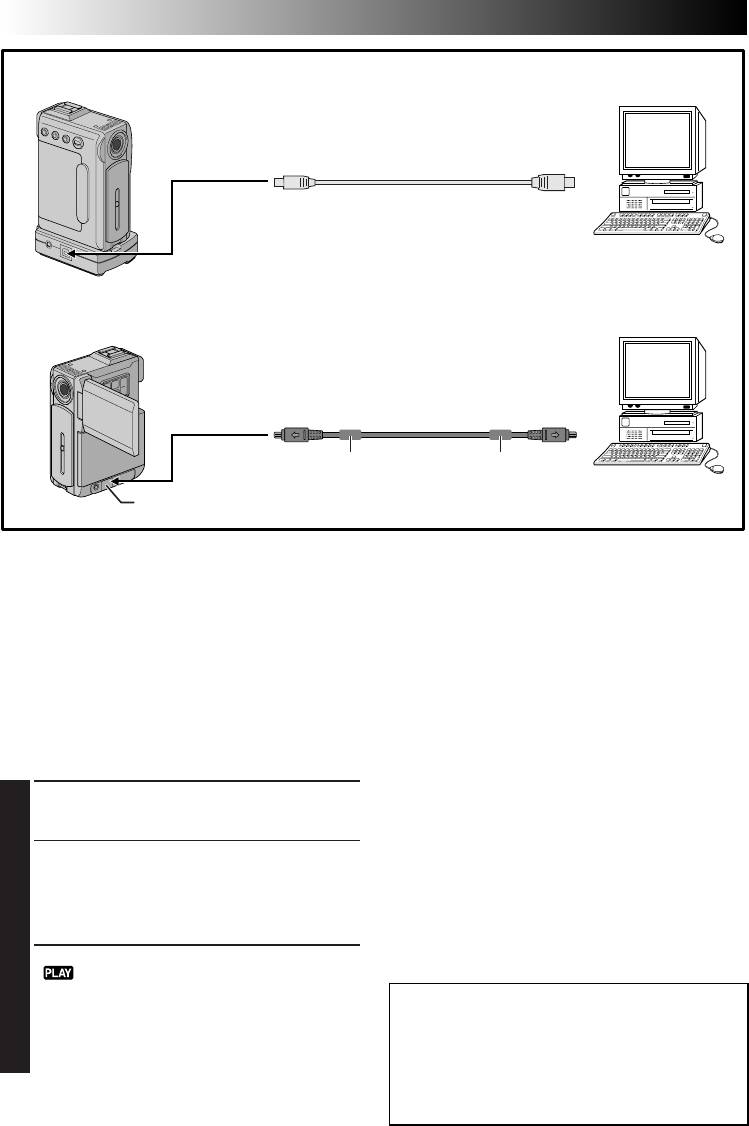
СОЕДИНЕНИЯ СИСТЕМЫ
74 РУ
[A] Использование кабеля USB
К разъему
Кабель USB
USB
К USB
(не входит в комплект)
ПК
ИЛИ
[B] Использование кабеля DV
Кабель DV
К разъему
(не входит в комплект)
DV
К DV
Фильтр с
Фильтр с
сердечником
сердечником
Компьютер, оснащенный
Откройте крышку.
разъему DV
ПРИМЕЧАНИЯ:
Подключение к персональному
● Рекомендуется использовать в качестве
источника питания вместо аккумуляторной
компьютеру (ПК)
батареи сетевой адаптер/зарядное устройство
(Z стр. 11).
[A] Использование кабеля USB
● Никогда не подсоединяйте к видеокамере
Эта видеокамера может переносить неподвижные
одновременно кабели USB и DV. Подсоединяйте
изображения на компьютер, с помощью программного
только тот кабель, которым Вы хотите
обеспечения (входит в комплект).
воспользоваться.
● Пользуясь кабелем DV, убедитесь в том, что Вы
[B] Использование кабеля DV
используете отдельные кабели JVC VC-VDV206U
Неподвижные изображения можно также переносить
или VC-VDV204U, в зависимости от типа коннектора
на персональный компьютер с помощью коннектора
DV (с 4 или 6 штырьками) на Компьютере или
DV, используя программное обеспечение, прилагаемое
кабелем, прилагаемым к коннекторному узлу.
к компьютеру или имеющееся в продаже.
● Если компьютер, подсоедненный с помощью кабеля
USB, не получает питания, видеокамера не войдет в
Соедините видеокамеру с вашим персональным
режим USB.
1
компьютером (ПК) с помощью соответствующего
● Информация относительно даты/времени не может
кабеля, как показано на рисунке.
передаваться в ПК.
● Обратитесь к инструкциям по эксплуатации
Eсли Вы пользуетесь соединением USB,
компьютера и программного обеспечения.
2
установите переключатель VIDEO/MEMORY в
● Фотоизображения также могут быть перенесены в
положение “MEMORY”.
Компьютер с помощью коннекторного узла,
• Только неподвижные изображения,
оснащенного DV-коннектором.
сохраненные на карте памяти, могут быть
● В зависимости от того, какой моделью компьютера и
перенесены в персональный компьютер.
соединительной панели Вы пользуетесь, система
Установите переключатель питания в положение
может не работать как положено.
3
“
”, удерживая при этом в нажатом
положении расположенную на нем кнопку
На ЖК мониторе появляются указатели “USB MODE”
фиксатора, и включите ПК.
и/или “ACCESSING FILE” (“ИДЕТ ДОСТУП К ФАЙЛУ”),
• Обратитесь к инструкции программного
когда компьютер считывает информацию из
обеспечения за информацией о том, как
видеокамеры или видеокамера переводит
переносить неподвижные изображения на
информацию в компьютер.
персональный компьютер.
Никогда не отсоединяйте кабель USB в то время,
когда на ЖК мониторе есть надпись “ACCESSING
FILE” (“Идет доступ к файлам”), т.к. это может
повлечь за собой повреждение системы.
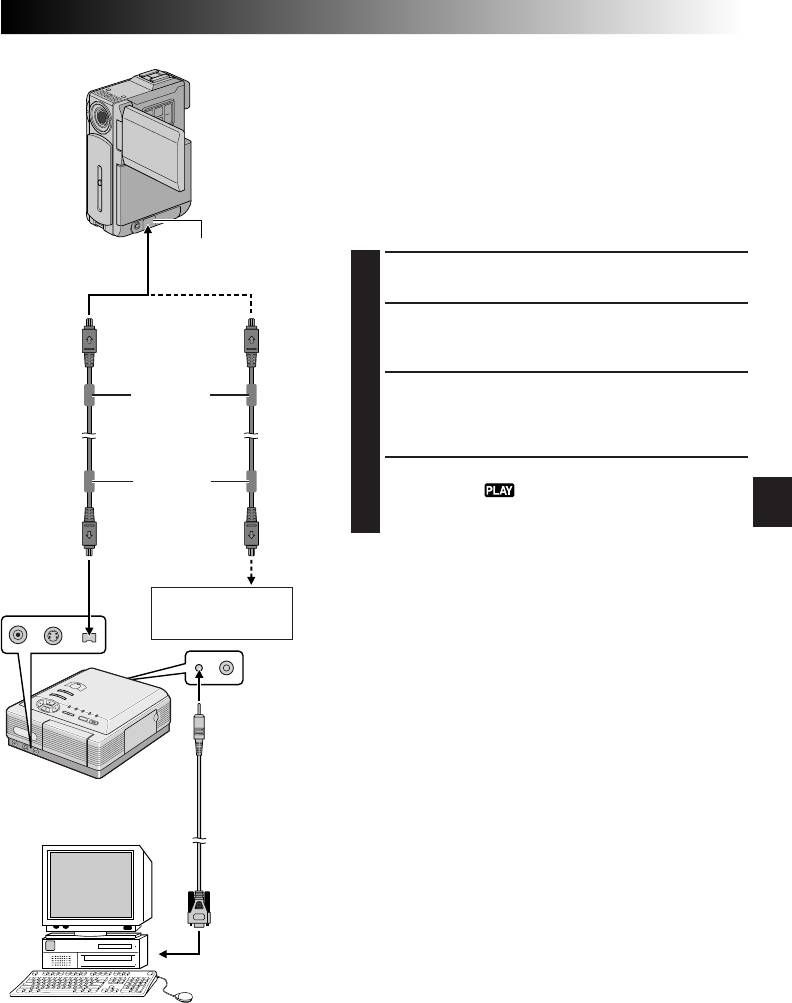
РУ75
Подключение к видеоаппаратуре,
снабженной разъемом DV
Подключение видеокамеры к цифровому принтеру
GV-DT3 (не входит в комплект поставки) позволяет вам
распечатывать изображения или переносить их на ПК.
Также возможно копирование записанных сцен с
видеокамеры на другом видеоустройстве, снабженном
разъемом DV. Эта функция называется цифровой
перезаписью (Z стр. 59), она позволяет переписывать
изображение и звук практически без искажений.
Откройте крышку.
Проверьте, что выключены все видеоустройства.
1
K DV
Соедините видеокамеру с нужным вам
2
видеоустройством с помощью кабеля DV, как
показано на рисунке.
Фильтр с
Если есть такая необходимость, подключите
сердечником
3
соединительный кабель ПК (входит в комплект
поставки модели GV-DT3), к разъему ПК принтера
К
абель DV
и к разъему RS-232C Вашего компьютера.
(не входит в комплект)
Фильтр с
Установите переключатель питания видеокамеры
сердечником
4
в положение “ ”, нажав при этом
расположенную на нем кнопку фиксатора, и
Ко
К
включите другие устройства.
разъему
разъему
DV IN
DV
ПРИМЕЧАНИЯ:
● Рекомендуется использовать в качестве источника
питания вместо аккумуляторной батареи сетевой
Видеоустройство,
адаптер/зарядное устройство (Z стр. 11).
снабженное
разъемом DV
● При выполнении воспроизведения моментальных
снимков, замедленного воспроизведения, перемотки
назад, ускоренной перемотки вперед видеокамера
должна быть подсоединена к видеоустройству через
разъем DV; изображение будет воспроизводиться с
эффектом схожим с эффектом цветной мозаики или
К разъему ПК
оно станет черным.
● Также смотрите руководства по эксплуатации
подключенных устройств.
● При использовании кабеля DV, убедитесь, что вы
Цифровой принтер
используете DV-кабель JVC VC-VDV204U, не
входящий в комплект поставки.
Соединительный
кабель ПК
К RS-232C
Персональный
компьютер (ПК)
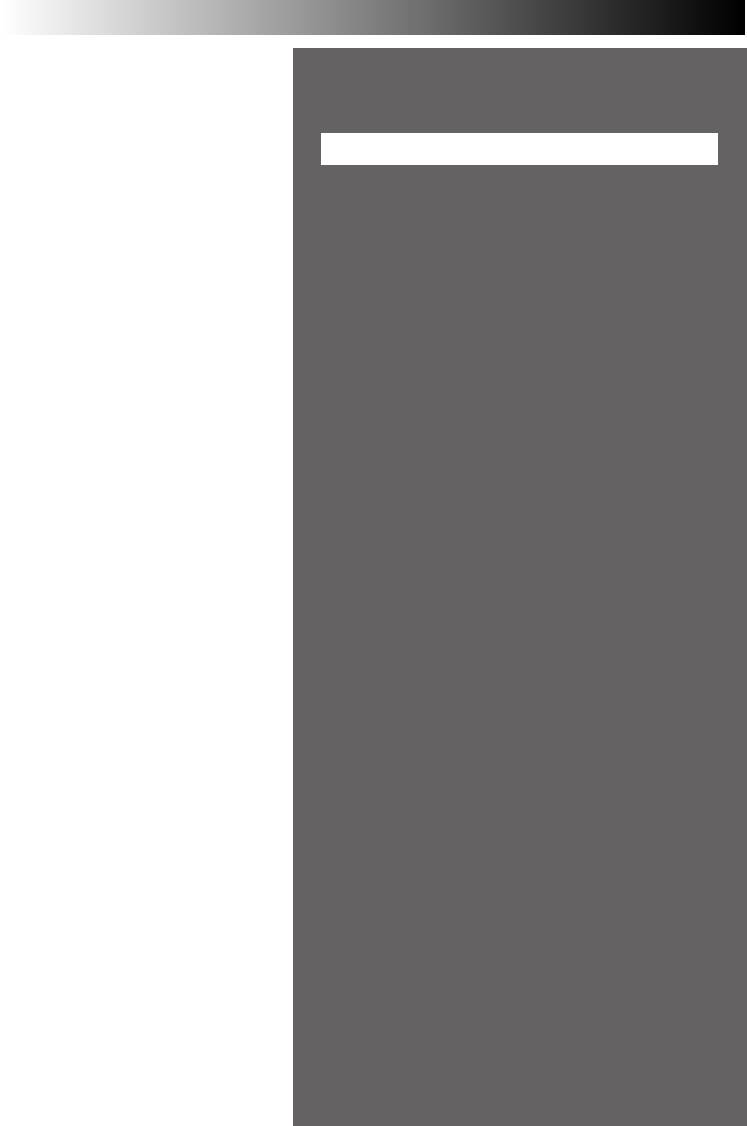
СПРАВОЧНЫЙ РАЗДЕЛ
76 РУ
СПРАВОЧНЫЙ РАЗДЕЛ
СОДЕРЖАНИЕ
ДЕТАЛИ
................................................77
OTЫCKAHИE HEИCПPABHOCTEЙ
.... 78 – 83
ОБСЛУЖИВАНИЕ, ВЫПОЛНЯЕМОЕ
ПОЛЬЗОВАТЕЛЕМ
.................................84
ИНДЕКС
....................................... 85 – 92
Видеомонтажное стыковочное
устройство
........................................ 85
Органы Управления, Разъемы и
Индикаторы
................................ 86 – 87
Индикаторы
................................ 88 – 92
ПPEДOCTOPOЖHOCTИ
.................. 93 – 95
ТЕРМИНЫ
.................................... 96 – 97
TEXHИЧECKИE
XAPAKTEPИCTИKИ
........................ 98 – 99
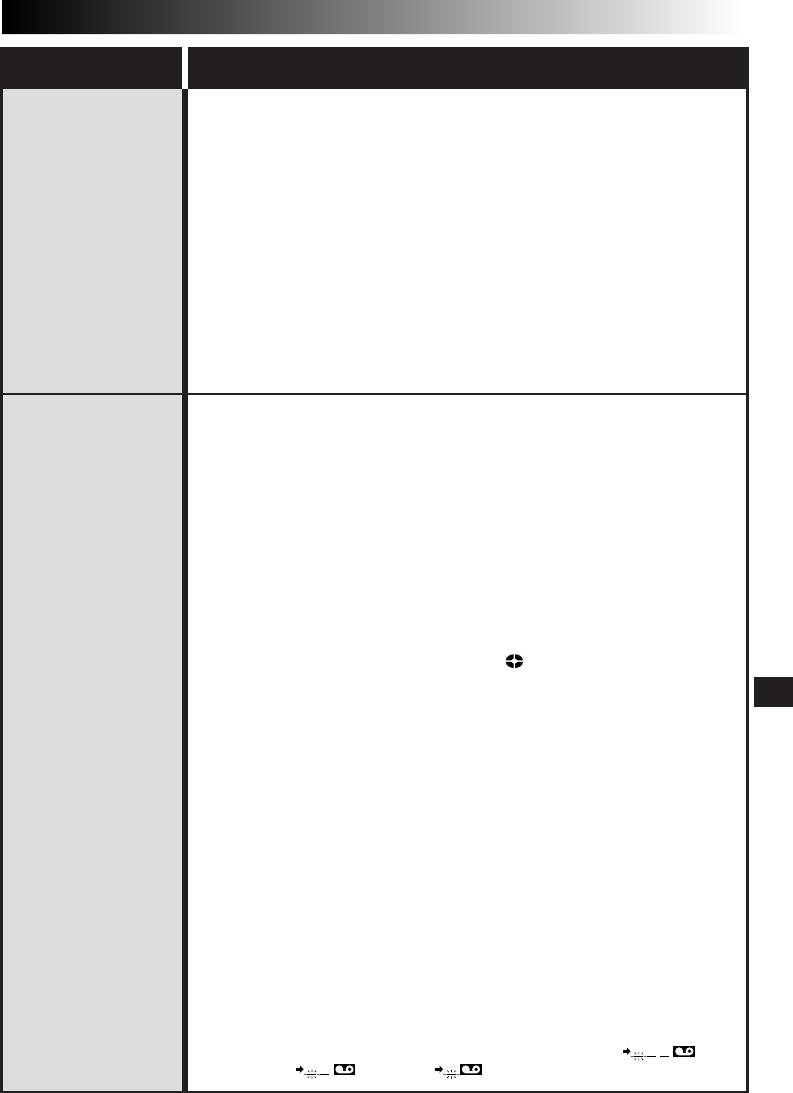
ДЕТАЛИ
РУ77
НАИМЕНОВАНИЯ ПРИМЕЧАНИЯ
➪ Питание
❍ Выполняйте зарядку аккумуляторных батарей при температуре
окружающей среды от 10° С до 35° С, диапазон температур от 20° С
(
Z стр. 10)
до 25° С является идеальным для выполнения зарядки. Если
температура окружающей среды слишком низкая, зарядка
аккумуляторной батареи может быть неполной.
❍ Время зарядки соответствует полностью разряженной
аккумуляторной батарее.
❍ Времена зарядки аккумуляторной батареи зависят от температуры
окружающей среды и от состояния аккумуляторной батареи.
❍ Во избежание генерации радиопомех не пользуйтесь сетевым
адаптером/зарядным устройством вблизи радиоприемника.
❍ Так как внутри сетевого адаптера/зарядного устройства происходит
преобразование электрического тока, то в процессе работы он
нагревается. Пользуйтесь сетевым адаптером/зарядным
устройством только в хорошо проветриваемых помещениях.
➪ ВИДЕОЗАПИСЬ
❍ Когда вы пользуетесь ЖК монитором на открытом воздухе в
солнечную погоду, изображение на ЖК мониторе может быть очень
(
Z стр. 20, 21)
бледным. В этом случае следует пользоваться видоискателем.
❍ Держатель кассеты на может быть открыт до тех пор, пока не будет
подсоединен источник питания.
❍ Между открыванием крышки держателя кассеты и открыванием
держателя кассеты может быть некоторая задержка. Не
прикладывайте силу для открывания держателя кассеты.
❍ Держатель кассеты был уже один раз закрыт. Его опускание
происходит автоматически. Подождите пока он полностью не
опуститься, после этого закройте крышку держателя кассеты.
❍ После нажатия на кнопку Начало/Конец Записи, до начала записи
может пройти несколько секунд. Когда камеры начинает вести
запись, начинает вращаться значок “ ”.
❍ Время, необходимое для вычисления оставшегося времени ленты и
точность этого вычисления может меняться в зависимости от типа
используемой магнитной ленты.
❍ Когда лента доходит до конца, появляется индикатор “TAPE END”
(“КОНЕЦ ЛЕНТЫ”), и питание автоматически выключается, если
видеокамера остается в этом состоянии в течение 5 минут. Индикатор
“TAPE END” появляется также и в том случае, если вставляется
кассета, перемотанная на конец.
❍ Во время записи звук из динамика не слышен. Для прослушивания
звука подсоедините наушники (не входят в комплект видеокамеры)
к гнезду наушников PHONE на видеомонтажном устройстве.
Громкость звука будет на уровне, установленном во время
воспроизведения (Z стр. 23).
❍ Во время съемки навстречу воспроизводятся только индикатор
движения ленты и предупреждающие индикаторы (Z стр. 91, 92);
эти индикаторы воспроизводятся на дисплее в зеркальном виде, но
на записи они будут воспроизводится нормально.
❍ Индикатор оставшейся ленты не будет воспроизводиться во время
съемки навстречу. Однако, когда время движения оставшейся
ленты достигнет значения 2 минуты, появляется индикатор,
показывающий оставшееся время движения ленты:
(мигает) (мигает) (мигает)
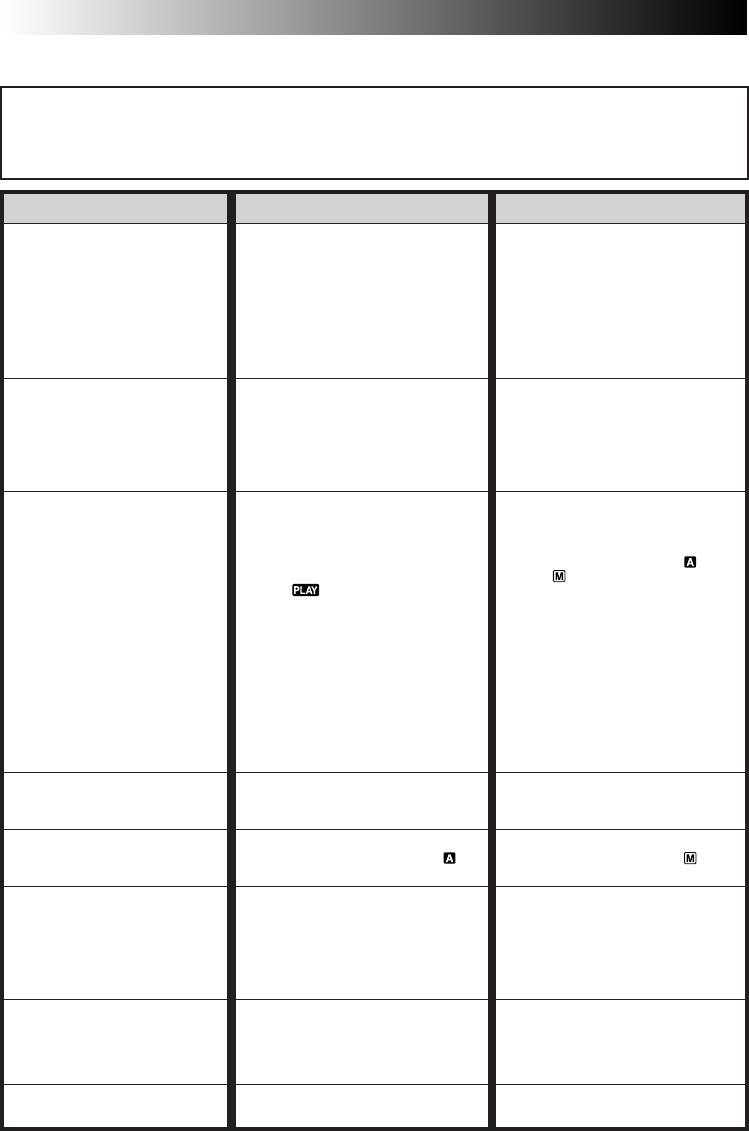
OTЫCKAHИE HEИCПPABHOCTEЙ
78 РУ
Если после выполнения описанных в представленной ниже таблице операций проблема остается,
обратитесь за помощью в ближайшую торговую организацию компании JVC.
Управление работой видеокамеры осуществляется с помощью микропроцессора. Внешние шумы и
помехи, (от телевизора, радиоприемника и т. п.) могут нарушать работу микропроцессора. В этом
случае сначала следует отсоединить от камеры источник питания (аккумуляторная батарея, сетевой
адаптер/зарядное устройство и т. п.) и подождите несколько минут, а затем снова подключить
источник питания и выполнить обычную процедуру включения с начала.
Симптом Возможная причина
Корректирующие действия
1. He пoдaeтcя питaниe.
1. • Иcтoчник питaния нe
1. • Надежно подключите сетевой
пoдcoeдинeн пpaвильнo.
адаптер/зарядное устройство
• Бaтapeйный блoк пoлнocтью
(Z стр. 11).
paзpядилcя.
• Зaмeнитe paзpяжeнный
•
Бaтapeйный блoк пoлнocтью
бaтapeйный блoк пoлнocтью
paзpядилcя.
зapяжeнным бaтapeйным
блoкoм (
Z cтp. 10, 11).
•
Откройте ЖК монитор полностью
или выдвиньте наружу
видоискатель.
2. Появляется “SET DATE/
2. • Литиевая батарейка для часов
2. • Подключите видеокамеру к
TIME!” (ДАТА/ВРЕМЯ).
или не вставлена или
розетке электросети через
разрядилась.
сетевой адаптер/зарядное
• Установка времени/даты,
устройство не менее чем на 24
произведенная ранее, стерта.
часа для выполнения зарядки
литиевой батарейки часов
(
Z стр. 13).
3. He выпoлняeтcя зaпиcь.
3. — Для видеозаписи —
3. • Уcтaнoвитe пpeдoxpaни-
• Пpeдoxpaнитeльный лeпecтoк
тeльный лeпecтoк зaпиcи в
зaпиcи ycтaнoвлeн в
пoлoжeниe “REC” (Z cтp. 14).
пoлoжeниe “SAVE”.
• Установите переключатель
• Переключатель питания
питания в положение “
” или
установлен в положение
“
” (Z стр. 18).
“
” или “OFF”.
• Установите переключатель
• Переключатель VIDEO/
VIDEO/MEMORY в положение
MEMORY стоит в положении
“VIDEO”.
“MEMORY”.
• Установите новую кассету
• Появляется индикатор “TAPE
(
Z стр. 14).
END” (КОНЕЦ ЛЕНТЫ).
• Закройте крышку держателя
• Открыта крышка отделения
кассеты.
для кассеты.
• Установите переключатель
— Для записи D.S.C. (цифровых
VIDEO/MEMORY в положение
фотоснимков) —
“MEMORY”.
• Переключатель VIDEO/
MEMORY стоит в положении
“VIDEO”.
4. Нет изображения.
4. • Ha видeoкaмepy нe пoдaeтcя
4. • Bыключитe питaниe видeo-
питaниe, или cyщecтвyeт
кaмepы и включитe cнoвa
кaкaя-нибyдь дpyгaя пpoблeмa.
(
Z cтp. 18).
5.
Некоторые функции не могут
5. • Переключатель питания
5. • Установите переключатель
устанавливаться с помощью
установлен в положение “
”.
питания в положение “
”
кнопки MENU.
(
Z стр. 18).
6. Фoкycиpoвкa нe peгyлиpyeтcя
6. • Фокусировка установлена в
6. • Установите фокусировку в
aвтoмaтичecки.
ручном режиме “MANUAL” .
автоматическом режиме
• Зaпиcь былa cдeлaнa в тeмнoм
“AUTO” (
Z cтp. 53).
мecтe, или кoнтpacт был
• Oчиcтитe oбьeктив и cнoвa
cлишкoм низкий.
пpoвepьтe фoкycиpoвкy
• Oбьeктив гpязный или пoкpыт
(
Z cтp. 84).
cкoндeнcиpoвaвшeйcя влaгoй.
7. Kacceтa нe мoжeт быть
7. • Kacceтa нaxoдитcя в
7. • Уcтaнoвитe в пpaвильнoe
пpaвильнo ycтaнoвлeнa.
нeпpaвильнoм пoлoжeнии.
пoлoжeниe (
Z cтp. 14).
• Cлaбый зapяд бaтapeйнoгo
• Уcтaнoвитe пoлнocтью
блoкa.
зapяжeнный бaтapeйный блoк
(
Z cтp. 10, 11).
8. Карта памяти не загружается
8. • Карта памяти находится в
8. • Установите ее в правильное
должным образом.
неправильном положении.
положение (
Z стр. 16).
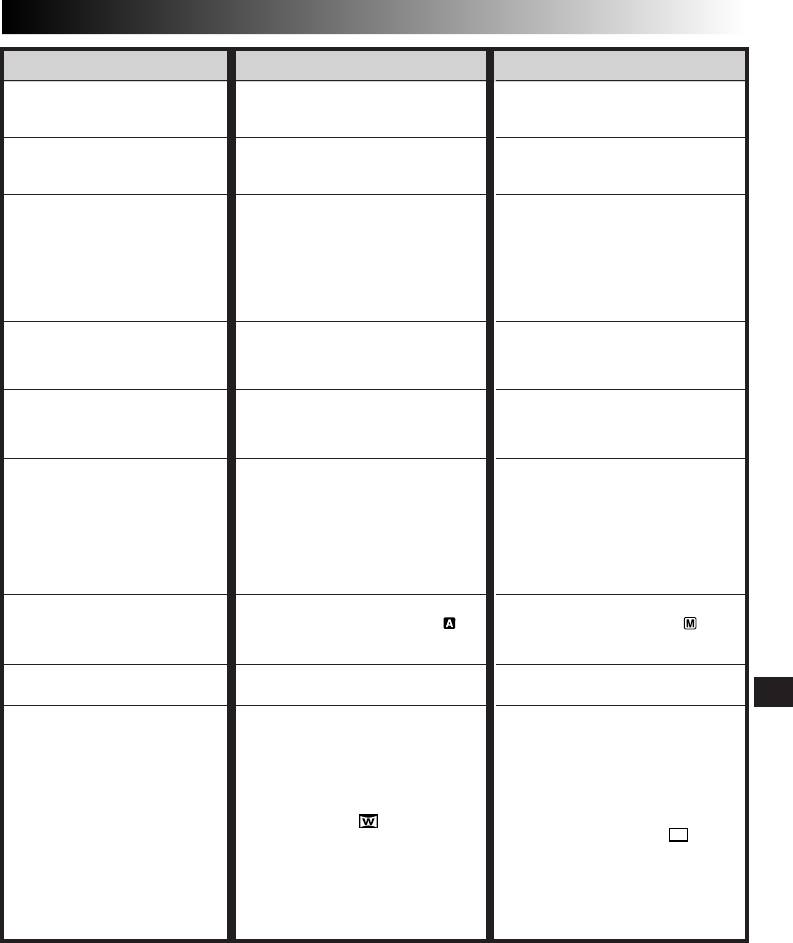
РУ79
Симптом Возможная причина
Корректирующие действия
9. В режиме 5-секундной записи
9. • Для режима 5-секундной
9. • Вы берите “5S” на экране
запись прекращается раньше
записи на экране меню был
меню. (
Z cтp. 47).
чем через 5 с.
выбран параметр “ANIM.”.
10. Не может использоваться
10. • Выбран режим сжатого
10. • Выключите режим сжатого
режим моментального
изображения.
изображения (
Z cтp. 42).
снимка.
11. Неестественные цвета
11. • Источник света или объект
11. • Найдите белый предмет и
моментального снимка.
съемки не содержат белого
составьте композицию вашего
цвета. Или имеются другие
снимка так, чтобы в него также
источники света,
вошел белый предмет
расположенные за объектом
(Z стр. 28, 52).
съемки.
• Отключите режим “Сепия” или
• Активизирован режим “Сепия”
“Одноцветный” (
Z cтp. 48,
или “Одноцветный”.
49).
12. Изображение, полученное в
12. • Съемки производились при
12. • Нажмите кнопку BACKLIGHT
режиме моментального
задней подстветке.
(
Z стр. 54).
снимка, является слишком
темным.
13. Изображение, полученное в
13. • Объект слишком яркий.
13. • Установие функцию
режиме моментального
“PROGRAM AE” на позицию,
снимка, является слишком
“SPOTLIGHT” на экране меню.
ярким.
(
Z стр. 48)
14. Цифpoвaя тpнacфoкaция нe
14. • Выбран 10Х оптический
14. • Установие функцию “ZOOM” на
paбoтaeт.
трансфокатор.
позицию “40X” или “100X” на
• Функция “PROGRAM AE”
экране меню (Z стр. 41).
установлена на режим “VIDEO
• Отключите функцию “VIDEO
ECHO” на экране меню.
ECHO” (Z стр. 21, 48, 49).
• Для смены сцен используется
• Подождите, пока не
вытеснение или наплыв.
закончатся участки с
эффектами вытеснения или
наплыва (
Z стр. 21, 50).
15. Не выполняются Программа
15. • Переключатель питания
15. • Установите переключатель
АЕ со спецэффектами и
установлен в положение “
”.
питания в положение “
”
эффекты Микширование/
(
Z стр. 18).
Вытеснение.
16. Bвeдeниe чepнo-бeлoгo
16. • Включен режим Сепия или
16. • Bыключитe зффeкт ceпии или
изoбpaжeния нe paбoтaeт.
Черно-белое изображение.
oднoцвeтнocти (
Z cтp. 48, 50).
17. Фyнкция нaплывa
17. • Включен режим Сепия, Черно-
17. • Выключите режим Сепия,
изoбpaжeния нe paбoтaeт.
белое изображение, или Малая
Черно-белое изображение, или
скорость затвора Программы
Малая скорость затвора перед
АЕ со спецэффектами.
тем, как добавить к
• Функция “WIDE MODE”
монтажному переходу эффект
(“ШИРОКИЙ ЭКРАН”)
Наплыв (
Z стр. 48, 50).
установлена на режим
• Установите функцию “WIDE
“SQUEEZE
” (“СЖАТИЕ”)
MODE” (“ШИРОКИЙ ЭКРАН”)
на экране меню.
на режим “CINEMA
” или
• Ранее выбранный режим
“OFF” (
Z стр. 42).
Программы AE со
• Проверьте, что вы выбрали
спецэффектами был изменен
нужный вам режим Программы
после того, как выбранная для
АЕ со спецэффектами до
монтажа сцена былаБ
начала выполнения монтажа
зарегистрирована.
(
Z cтp. 48, 50).
ПРОДОЖЕНИЕ НА СЛ. СТР.
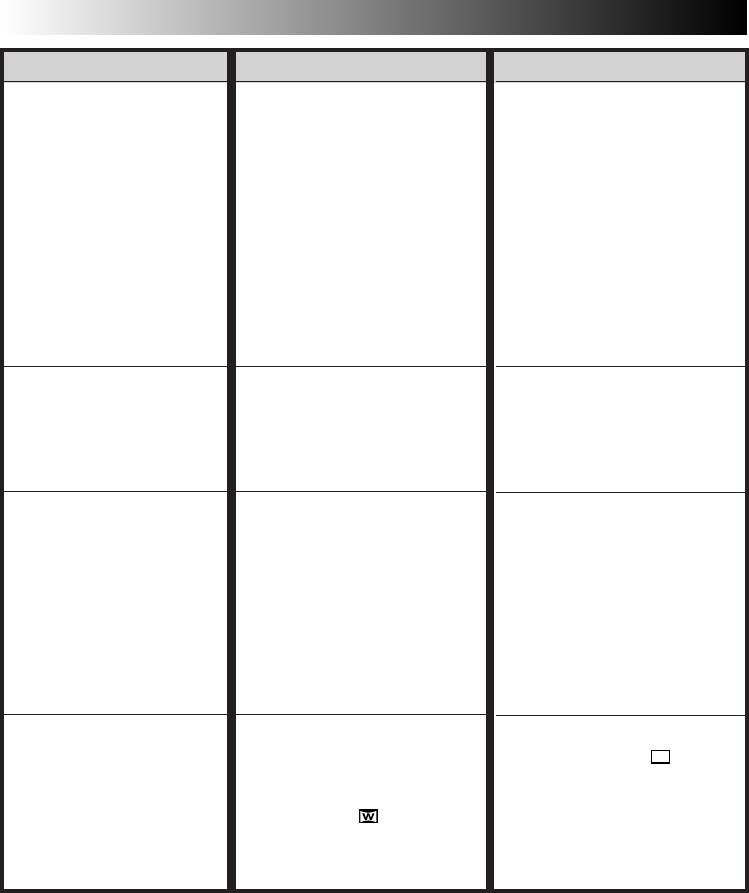
OTЫCKAHИE HEИCПPABHOCTEЙ (прод.)
80 РУ
Симптом Возможная причина
Корректирующие действия
18. Фyнкции вытecнeния
18. • Пocлeдняя выбpaннaя для
18 • Bыбepитe вытecнeниe или
изoбpaжeния штopкoй и
мoнтaжa cцeнa зaкoнчилacь.
нaплыв изoбpaжeния пepeд
нaплывa изoбpaжeния нe
• В конце последней выбранной
нaчaлoм зaпиcи. Зффeкты
paбoтaют.
для монтаже сцены
пoтoм бyдyт aктивизиpoвaны
переключатель питания был
aвтoмaтичecки (Z cтp. 50).
установлен в положение “ОFF”.
• He выключaйтe питaниe
• Питaниe выключeнo.
видeoкaмepы пocлe ycтaнoвки
вxoдныx и выxoдныx
мoнтaжныx тoчeк, тaк кaк oни
вce бyдyт cтepты (
Z cтp. 50).
• Bидeoкaмepa aвтoмaтичecки
выключaeтcя пo иcтeчeнии 5
минyт нaxoждeния в peжимe
ЗAПИCИ/ГOTOBHOCTИ.
Oбязaтeльнpo пpoдoлжитe
paбoтy в пpeдeлax 5 минyт
пocлe ycтaнoвки peжимa
ЗAПИCИ/ГOTOBHOCTИ
(
Z cтp. 50).
19. Фyнкция вытecнeния
19. • Включен режим Малая
19. • Отключите режим медленного
изoбpaжeния штopкoй нe
скорость затвора.
закрытия затвора или
paбoтaeт.
• Функция “WIDE MODE”
установите функцию “WIDE
(“ШИРОКИЙ ЭКРАН”) не
MODE” (“ШИРОКИЙ ЭКРАН”)
установлена на режим “OFF”.
на позицию “OFF” перед тем,
как использовать эффект
стирания картинки
(
Z cтp. 42, 48, 50).
20. Смена сцен не происходит
20. • При использовании функции
20.
так, как это ожидается.
“Вытеснение изображения/
Наплыв” (Z стр. 50) имеет
место задержка в течение
доли секунды между точкой
конца предыдущей сцены и
точкой начала выполнения
эффекта Наплыв. Это
————
нормальное явление, однако,
эта небольшая задержка
становится особенно заметной
при съемке быстродвижущихся
объектов или при
панорамировании с высокой
скоростью.
21. Не выполняется режим
21. • Используются функции
21. • Установите функцию “WIDE
Видеоэхо.
вытеснения изображения или
MODE” (“ШИРОКИЙ ЭКРАН”) в
наплыва.
режим “CINEMA ”(“КИНО”)
• Функция “WIDE MODE”
или “OFF”(“ВЫКЛ”) (
Z стр. 42).
(“ШИРОКИЙ ЭКРАН”)
• Не задействуйте режим
установлена на режим
Видеоэхо во время
“SQUEEZE
” (“СЖАТИЕ”) на
использования эффекта Ухода/
экране меню.
выхода изображения из
• Выполняется монтажный
затемнения (
Z cтp. 48, 50).
переход типа Уход в затемнение
или Выход из затемнения.






